Εφαρμογή Ατζέντας Γραφείου Ιατρού σε Java
|
|
|
- Λήδα Μακρή
- 8 χρόνια πριν
- Προβολές:
Transcript
1 ΑΤΕΙ ΘΕΣΣΑΛΙΑΣ ΣΧΟΛΗ ΤΕΧΝΟΛΟΓΙΚΩΝ ΕΦΑΡΜΟΓΩΝ Τμήμα Μηχανικών Πληροφορικής ΤΕ Εφαρμογή Ατζέντας Γραφείου Ιατρού σε Java ΠΤΥΧΙΑΚΗ ΕΡΓΑΣΙΑ Δημήτριος Μακρής (ΑΜ: Τ-2850) Επιβλέπων: Κακαρόντζας Γεώργιος, Επίκουρος Καθηγητής ΛΑΡΙΣΑ 2016
2
3 «Εγώ ο/η < Μακρής Δημήτριος >, δηλώνω υπεύθυνα ότι η παρούσα Πτυχιακή Εργασία με τίτλο «Εφαρμογή ατζέντας γραφείου ιατρού σε Java» είναι δική μου και βεβαιώνω ότι: Σε όσες περιπτώσεις έχω συμβουλευτεί δημοσιευμένη εργασία τρίτων, αυτό επισημαίνεται με σχετική αναφορά στα επίμαχα σημεία. Σε όσες περιπτώσεις μεταφέρω λόγια τρίτων, αυτό επισημαίνεται με σχετική αναφορά στα επίμαχα σημεία. Με εξαίρεση τέτοιες περιπτώσεις, το υπόλοιπο κείμενο της πτυχιακής αποτελεί δική μου δουλειά. Αναφέρω ρητά όλες τις πηγές βοήθειας που χρησιμοποίησα. Σε περιπτώσεις που τμήματα της παρούσας πτυχιακής έγιναν από κοινού με τρίτους, αναφέρω ρητά ποια είναι η δική μου συνεισφορά και ποια των τρίτων. Γνωρίζω πως η λογοκλοπή αποτελεί σοβαρότατο παράπτωμα και είμαι ενήμερος(-η) για την επέλευση των νομίμων συνεπειών» Υπογραφή Μακρής Δημήτριος
4 Εγκρίθηκε από την τριμελή εξεταστική επιτροπή Τόπος: Ημερομηνία: ΕΠΙΤΡΟΠΗ ΑΞΙΟΛΟΓΗΣΗΣ
5 Περίληψη Η εργασία αυτή έχει ως κύριο σκοπό την δημιουργία μίας εφαρμογής η οποία ονομάζεται Doctors Journal, και αποσκοπεί στην ρύθμιση και βελτίωση της εργασίας των ιατρών μέσω της δυνατότητας ηλεκτρονικής αρχειοθέτησης που παρέχει. Πέραν από την ανάπτυξη της εφαρμογής, σε αυτήν την εργασία θα παρουσιαστεί η λειτουργία της εφαρμογής, η UML σχεδίασή της με διαγράμματα Κλάσης και Ακολουθίας, η ανάλυση και σχεδίαση της βάσης δεδομένων της εφαρμογής, και μια βασική παρουσίαση του Eclipse IDE και MySQL που χρησιμοποιήθηκαν για την ανάπτυξη του κώδικα της εφαρμογής. -i-
6
7 Ευχαριστίες Η εργασία αυτή αφιερώνεται στη μνήμη του πατέρα μου, χωρίς την επιμονή του οποίου δεν θα είχα φτάσει στο σημείο αυτό. Ωστόσο, εκτός από την επιμονή είναι απαραίτητο να έχει κανείς και τις δυνατότητες για να σπουδάσει, γι' αυτό το λόγο οφείλω ένα πολύ μεγάλο ευχαριστώ στη μητέρα μου που με στήριξε και με στηρίζει. Επίσης, θα ήθελα να ευχαριστήσω την φίλη μου Βίκυ για τις πολύτιμες συμβουλές της. Τέλος, θα ήθελα να ευχαριστήσω τον υπεύθυνο και καθοδηγητή μου κ. Κακαρόντζα Γεώργιο για την ουσιαστική και πολύτιμη συμβολή του έτσι ώστε να ολοκληρωθεί η παρούσα πτυχιακή εργασία. Μακρής Δημήτριος 15/12/2015 -iii-
8
9 Περιεχόμενα ΠΕΡΙΛΗΨΗ... I ΕΥΧΑΡΙΣΤΙΕΣ... III ΠΕΡΙΕΧΟΜΕΝΑ... V 1 ΕΙΣΑΓΩΓΗ DOCTORS JOURNAL ΤΟ ΚΕΝΤΡΙΚΟ ΜΕΝΟΥ ΡΑΝΤΕΒΟΥ ΑΣΘΕΝΗΣ ΟΜΑΔΑ - GROUP THERAPY ΕΞΩΤΕΡΙΚΟΙ ΣΥΝΕΡΓΑΤΕΣ ΒΟΗΘΕΙΑ ECLIPSE IDE ΚΑΙ MYSQL ECLIPSE JAVA IDE Eclipse Mars Java Swing MYSQL ΑΝΑΛΥΣΗ ΚΑΙ ΣΧΕΔΙΑΣΗ ΤΗΣ ΒΑΣΗΣ ΔΕΔΟΜΕΝΩΝ ΕΝΙΣΧΥΜΕΝΟ ΔΙΑΓΡΑΜΜΑ ΟΝΤΟΤΗΤΩΝ - ΣΥΣΧΕΤΙΣΕΩΝ ΟΙ ΟΝΤΟΤΗΤΕΣ ΔΗΜΙΟΥΡΓΙΑ ΤΗΣ ΒΑΣΗΣ ΔΕΔΟΜΕΝΩΝ UML ΑΝΑΛΥΣΗ ΤΗΣ ΕΦΑΡΜΟΓΗΣ VISUAL PARADIGM ΔΙΑΓΡΑΜΜΑ ΚΛΑΣΕΩΝ ΔΙΑΓΡΑΜΜΑ ΑΚΟΛΟΥΘΙΑΣ Κατά την εκκίνηση v-
10 5.3.2 Επιλογές του χρήστη ΣΥΜΠΕΡΑΣΜΑΤΑ ΒΙΒΛΙΟΓΡΑΦΙΑ ΠΑΡΑΡΤΗΜΑ Α vi-
11 1 Εισαγωγή Η εφαρμογή Doctors Journal είναι ένα βοηθητικό εργαλείο για ιατρούς το οποίο είναι desktop Graphical UI application. Η υλοποίηση της εφαρμογής πραγματοποιείται με την χρήση του Eclipse Standard IDE, και τα στοιχεία καταχωρούνται σε βάση δεδομένων η οποία υλοποιείται με τη χρήση του συστήματος διαχείρισης βάσεων δεδομένων MySQL. Η υλοποίηση της γραφικής διασύνδεσης με τον χρήστη πραγματοποιείται με την χρήση του Swing plug-in του Eclipse. Η εφαρμογή Doctors Journal αποσκοπεί στο να κάνει το έργο του ιατρού πιο εύκολο και συμμαζεμένο δίνοντάς του την δυνατότητα να καταχωρεί όλα τα στοιχεία της εργασίας του σε μία μόνο εφαρμογή. Χαρακτηριστικά Εφαρμογής Η εφαρμογή Doctors Journal παρέχει τα εξής χαρακτηριστικά: Καταχώριση ασθενή και του ιστορικού του με διαγνώσεις και θεραπείες Καταχώριση ομάδων Group Therapy Καταχώριση ραντεβού για ασθενή, ομάδα, ή άλλο ραντεβού Καταχώριση συνεργαζόμενων εξωτερικών ιατρών Βοήθεια για την χρήση της εφαρμογής Doctors Journal Εκτός από την καταχώριση βέβαια, υπάρχει και η δυνατότητα επεξεργασίας και διαγραφής με πολύ εύκολο τρόπο για τον χρήστη. Η Βοήθεια φυσικά δεν δέχεται καμία επεξεργασία και είναι μόνο για προβολή (read only), αποσκοπεί στην εξυπηρέτηση του χρήστη για θέματα της εφαρμογής. Η εφαρμογή και τα εργαλεία που χρησιμοποιήθηκαν για την ανάπτυξή της θα αναλυθούν με λεπτομέρεια. Ανάλυση και σχεδίαση της εφαρμογής Η ανάλυση και σχεδίαση της βάσης δεδομένων της εφαρμογής Doctors Journal πραγματοποιείται με τα εργαλεία μοντελοποίησης του MySQL Workbench. Παρακάτω θα γίνει μια μικρή παρουσίαση του MySQL Workbench, και αναλυτική παρουσίαση της ανάλυσης και σχεδίασης της Βάσης Δεδομένων. Η UML ανάλυση της εφαρμογής Doctors Journal πραγματοποιείται με την το Visual Paradigm. Παρακάτω θα γίνει μια μικρή παρουσίαση του Visual Paradigm, και αναλυτική παρουσίαση των διαγραμμάτων Κλάσεων και Ακολουθίας της εφαρμογής. -1-
12 -2-
13 2 Doctors Journal Σε αυτό το κεφάλαιο θα παρουσιαστεί η εφαρμογή Doctors Journal και πως λειτουργεί ως desktop application. Η εφαρμογή περιέχει τις κλάσεις MainClass, Calender, Appointment, Client, GroupTherapy, Associate και Help που θα αναλυθούν σε παρακάτω κεφάλαια. Η κλάση MainClass περιέχει το κεντρικό μενού και ένα JFrame που παρουσιάζει τα πάνελ που αντιπροσωπεύουν τις υπόλοιπες κλάσεις. 2.1 Το Κεντρικό Μενού Στο πάνω αριστερό μέρος της οθόνης πάντα θα φαίνονται το όνομα της εφαρμογής και η κεντρική μπάρα μενού. Αυτά θα φαίνονται πάντα ανεξάρτητα με το τι έχει επιλέξει ο χρήστης. Το μενού θα αναφερθεί αρκετές φορές σε αυτό το κεφάλαιο και σε παρακάτω κεφάλαια. Στην Εικόνα 2.1 φαίνεται το κεντρικό μενού (Menu Bar) που περιλαμβάνει τα μενού "Ραντεβού", "Ασθενείς" και "Εξωτερικά Εργαλεία". Ανάλογα με το πιο μενού έχει επιλεχθεί, φαίνονται και τα στοιχεία (items) του μενού. Εικόνα 2.1 Κεντρικό Μενού 2.2 Ραντεβού Κατά την εκκίνηση της εφαρμογής, ανοίγει το αρχικό παράθυρο που φαίνεται στην Εικόνα 2.2. Πάνω αριστερά φαίνονται το όνομα της εφαρμογής και το μενού. Από κάτω όμως, είτε κατά την εκκίνηση της εφαρμογής, είτε επιλέγοντας από το μενού Ραντεβού Επιλογή Ραντεβού, φαίνονται κάποιες επιλογές και ένα ημερολόγιο. Ο μήνας, το έτος και το ημερολόγιο που φαίνονται αρχικά, αντιστοιχούν στην ημερομηνία που ανοίγει το παράθυρο. Μπορεί να επιλεχθεί άλλος μήνας ή/και άλλο έτος, και έπειτα να πατηθεί το κουμπί "Προβολή", για να φανεί ο επιθυμητός ημερολογιακός μήνας και να επιλεχθεί η επιθυμητή ημερομηνία. Έπειτα, πατώντας διπλό κλικ πάνω στην επιθυμητή ημερομηνία, εμφανίζονται τα ραντεβού που αντιστοιχούν σε αυτήν την ημερομηνία. -3-
14 Εικόνα 2.2 Επιλογή ημερομηνίας για ραντεβού Αφού επιλεχθεί ημερομηνία, εμφανίζονται στην οθόνη τα ραντεβού όπως στην Εικόνα 2.3. Στον αριστερό πίνακα εμφανίζονται τα ραντεβού που αντιστοιχούν στην επιλεγμένη ημερομηνία, και στον δεξιό πίνακα εμφανίζονται τα ραντεβού της επόμενης μέρας. Για τα συγκεκριμένα ραντεβού έχει επιλεχθεί η ημερομηνία 1 Φεβρουαρίου Αν επιλεχθεί από το μενού Ραντεβού Σημερινά Ραντεβού, εμφανίζονται τα ραντεβού που αντιστοιχούν στην ημερομηνία που ανοίγει το παράθυρο. Με τα κουμπιά "βελάκια" που φαίνονται στο αριστερό και δεξιό άκρο της εικόνας, η ημερομηνία αυξάνεται ή μειώνεται αντίστοιχα κατά μία μέρα. Εικόνα 2.3 Προβολή Ραντεβού Στο κάτω μέρος της εικόνας, υπάρχει ένας πίνακας για εισαγωγή νέου ραντεβού. Νέο ραντεβού μπορεί να εισαχθεί μόνο για την επιλεγμένη ημερομηνία, ή για όποια ημερομηνία αντιστοιχεί στον αριστερό πίνακα (αν αυτός έχει αλλαχθεί με τα βελάκια). Για -4-
15 εισαγωγή νέου ραντεβού, χρειάζεται μόνο επιλογή ώρας και επιλογή ασθενή ή ομάδας όπως φαίνεται παρακάτω στην Εικόνα 2.4. Υπάρχει και δυνατότητα εισαγωγής σχολίου αν και δεν είναι απαραίτητο. Επίσης υπάρχει και η δυνατότητα εισαγωγής μόνο σχολίου, για κάποιο ραντεβού ή υπενθύμιση που δεν έχει σχέση με ασθενή ή ομάδα. Τέλος πατώντας το κουμπί "Αποθήκευση Ραντεβού" γίνεται η αποθήκευση και ανανέωση της οθόνης με το νέο ραντεβού. Εικόνα 2.4 Νέο Ραντεβού Κάνοντας διπλό κλικ πάνω σε ένα ραντεβού, παρουσιάζεται ένα μήνυμα όπως στην Εικόνα 2.5. Με αυτό το τρόπο δίνεται η δυνατότητα για διαγραφή του ραντεβού, επεξεργασία του σχολίου του, ή προβολή προφίλ του ασθενή ή ομάδας. Αν το ραντεβού είναι μόνο σχόλιο, προφανώς η τελευταία δυνατότητα δεν ισχύει. Εικόνα 2.5 Επεξεργασία Ραντεβού 2.3 Ασθενής Επιλέγοντας από το μενού Ασθενείς Νέος Ασθενής ή Ασθενείς Επιλογή Ασθενή, υπάρχει η δυνατότητα εισαγωγής νέου ασθενή ή επιλογής κάποιου αποθηκευμένου α- σθενή. Νέος Ασθενής Με την επιλογή "Νέος Ασθενής", εμφανίζεται στην οθόνη ένας πίνακας για εισαγωγή στοιχείων, ένα πλαίσιο κειμένου για εισαγωγή σχολίων, και ένα κουμπί για αποθήκευση στοιχείων όπως στην Εικόνα 2.6. Υποχρεωτικά στοιχεία για να γίνει αποθήκευση, είναι το Επίθετο, το Όνομα και το Τηλέφωνο 1. Μετά την αποθήκευση βασικών στοιχείων, το -5-
16 πλαίσιο της οθόνης παίρνει μορφή όπως στην Εικόνα 2.8 παρακάτω, με τα στοιχεία που έχουν αποθηκευτεί. Εκεί δίνεται η δυνατότητα για επιπλέον επεξεργασία των στοιχείων. Εικόνα 2.6 Νέος Ασθενής Επιλογή Ασθενή Με την επιλογή "Επιλογή Ασθενή", εμφανίζεται στην οθόνη ένας πίνακας με τα βασικά στοιχεία όλων των αποθηκευμένων ασθενών ώστε να μπορεί να επιλεχθεί ένας ασθενής, όπως στην Εικόνα 2.7. Εικόνα 2.7 Επιλογή Ασθενή Με διπλό κλικ πάνω στον επιθυμητό ασθενή, εμφανίζονται τα αναλυτικά στοιχεία του επιλεγμένου ασθενή όπως παρακάτω στην Εικόνα 2.8. Στο πάνω μέρος της οθόνης βρίσκεται ένας πίνακας με τα βασικά στοιχεία του ασθενή, και ένα πλαίσιο κειμένου με τα σχόλια, όπως παρουσιάζεται και στην επιλογή "Νέος Ασθενής". Από κάτω υπάρχει ο πίνακας "Διάγνωση", στον οποίο φαίνονται όλες οι διαγνώσεις του ασθενή. Στον από κάτω πίνακα "Θεραπεία", φαίνονται όλες οι θεραπείες - φάρμακα που αντιστοιχούν σε μία επιλεγμένη διάγνωση, αρχικά φαίνονται οι θεραπείες που αντιστοιχούν στην πρώτη διάγνωση από τον πίνακα "Διάγνωση". Βαθύτερη ανάλυση αυτών των δύο πινάκων θα γίνει παρακάτω. Στον τελευταίο πίνακα "Group Therapy", φαίνονται όλες οι ομάδες Group Therapy. Στην αριστερή στήλη υπάρχουν όλοι οι τίτλοι των ομάδων, και στην δεξιά στήλη σημειώνονται σε ποιές ομάδες συμμετέχει (αν συμμετέχει) ο -6-
17 ασθενής. Με ένα απλό κλικ πάνω στα κουτάκια, ο ασθενής μπορεί να εισαχθεί ή να διαγραφεί από κάποια ομάδα. Τέλος, κάτω δεξιά στην οθόνη υπάρχουν δύο κουμπιά για αποθήκευση αλλαγών ή διαγραφή του ασθενή. Εικόνα 2.8 Επεξεργασία Ασθενή Οι πίνακες "Διάγνωση" και "Θεραπεία" Όπως προαναφέρθηκε, στον πίνακα "Διάγνωση" φαίνονται όλες οι διαγνώσεις του α- σθενή, και στον πίνακα "Θεραπεία" φαίνονται όλες οι θεραπείες - φάρμακα που αντιστοιχούν αρχικά στην πρώτη διάγνωση. Επιλέγοντας με μονό κλικ μία διάγνωση, φαίνονται όλες οι θεραπείες για την επιλεγμένη διάγνωση. Η εισαγωγή νέας διάγνωσης γίνεται με διπλό κλικ πάνω στην κενή γραμμή στον πίνακα "Διάγνωση". Στην Εικόνα 2.8 δεν φαίνεται κενή γραμμή, αλλά με την μπάρα κύλισης του πίνακα, κυλώντας προς τα κάτω, υπάρχει. Με διπλό κλικ στην κενή γραμμή ε- πομένως, ανοίγει ένα πλαίσιο όπως στην Εικόνα 2.9 για εισαγωγή νέας διάγνωσης. Υποχρεωτική είναι η εισαγωγή Πάθησης ή Συμπτωμάτων. Με το που θα πατηθεί το Εικόνα 2.9 Αποθήκευση Νέας Διάγνωσης -7-
18 κουμπί ΟΚ, αποθηκεύεται και Κωδικός Περιστατικού ο οποίος δίνεται αυτόματα από το Σύστημα, δηλαδή από το MySQL. Για την επεξεργασία κάποιας υπάρχουσας διάγνωσης, χρειάζεται διπλό κλικ πάνω στην επιθυμητή διάγνωση, όπου ανοίγει ένα πλαίσιο όπως στην Εικόνα Μέσα στο πλαίσιο υπάρχουν τα στοιχεία της διάγνωσης για επεξεργασία εκτός από τον κωδικό περιστατικού που δεν επεξεργάζεται. Πατώντας το κουμπί "ΑΠΟΘΗΚΕΥΣΗ ΑΛΛΑΓΩΝ" προφανώς αποθηκεύονται οι αλλαγές, και πατώντας το κουμπί "ΔΙΑΓΡΑΦΗ ΠΕΡΙΣΤΑΤΙΚΟΥ" διαγράφεται. Με την διαγραφή διαγράφονται και όλες οι θεραπείες που αντιστοιχούν στον ίδιο κωδικό περιστατικού, εμφανίζεται και σχετικό μήνυμα πριν την οριστική διαγραφή ενημερώνοντας τον χρήστη. Εικόνα 2.10 Επεξεργασία Διάγνωσης Η εισαγωγή νέας θεραπείας γίνεται με διπλό κλικ πάνω στην κενή γραμμή στον πίνακα "Θεραπεία", αφού έχει επιλεχθεί η σχετική διάγνωση με μονό κλικ από τον πίνακα "Διάγνωση". Αυτό γίνεται για να είναι βέβαιο ότι η θεραπεία που πρόκειται να εισαχθεί αφορά την συγκεκριμένη και επιθυμητή διάγνωση, και δεν εισάγεται η θεραπεία σε λάθος διάγνωση. Στην οθόνη ανοίγει ένα νέο πλαίσιο όπως αυτό στην Εικόνα 2.11 για την εισαγωγή νέας θεραπείας. Υποχρεωτικά πρέπει να εισαχθεί Φάρμακο. Με το που πατηθεί το κουμπί ΟΚ, γίνεται αποθήκευση όπου αποθηκεύεται και Κωδικός Περιστατικού ο ο- ποίος αντιστοιχεί στην επιλεγμένη διάγνωση. Η επεξεργασία κάποιας υπάρχουσας θεραπείας γίνεται με διπλό κλικ πάνω στην επιθυμητή γραμμή στον πίνακα "Θεραπεία", αφού έχει επιλεχθεί η σχετική διάγνωση με μονό κλικ από τον πίνακα "Διάγνωση". Στην οθόνη ανοίγει ένα νέο πλαίσιο όπως αυτό στην Εικόνα 2.12, στο οποίο υπάρχουν τα στοιχεία της θεραπείας για επεξεργασία εκτός από τον κωδικό περιστατικού που δεν επεξεργάζεται. Πατώντας το κουμπί -8-
19 "ΑΠΟΘΗΚΕΥΣΗ ΑΛΛΑΓΩΝ" αποθηκεύονται οι αλλαγές, και πατώντας το κουμπί "ΔΙΑΓΡΑΦΗ ΘΕΡΑΠΕΙΑΣ" προφανώς διαγράφεται η θεραπεία. Εικόνα 2.11 Αποθήκευση Νέας Θεραπείας Εικόνα 2.12 Επεξεργασία Θεραπείας 2.4 Ομάδα - Group Therapy Επιλέγοντας από το μενού Ασθενείς Group Therapy, εμφανίζονται τα στοιχεία ομάδων όπως παρακάτω στην Εικόνα Πάνω αριστερά, υπάρχει κουμπί για εισαγωγή νέας ομάδας. Πατώντας το εμφανίζεται ένα απλό πλαίσιο κειμένου για εισαγωγή τίτλου νέας ομάδας. Η ομάδα προστίθεται με τις υπόλοιπες ομάδες στην βάση δεδομένων όπως επίσης και στο κουτί επιλογής ομάδας που βρίσκεται ακριβώς από κάτω. Το κουτί επιλογής ομάδας περιέχει όλες τις αποθηκευμένες ομάδες. Στον πίνακα "Συμμετέχουν στην ομάδα:" φαίνονται όλοι οι ασθενείς -9-
20 που συμμετέχουν στην επιλεγμένη ομάδα, και στο πλαίσιο κειμένου "Σχόλια:" τα σχόλια για την ομάδα. Αρχικά στους δύο αυτούς πίνακες φαίνονται τα στοιχεία της πρώτης ομάδας που βρίσκεται στο κουτί επιλογής ομάδας. Αν όμως επιλεχθεί άλλη ομάδα, εμφανίζονται τα αντίστοιχα στοιχεία της επιλεγμένης ομάδας. Ασθενείς δεν μπορούν να προσθαφαιρεθούν από ομάδα σε αυτό το πλαίσιο, μόνο από το πλαίσιο Επεξεργασία Ασθενή που έχει αναλυθεί πιο πάνω στο κεφάλαιο 2.3. Η αλλαγή ή προσθαφαίρεση σχολίων προφανώς γίνεται στο πλαίσιο κειμένου "Σχόλια:". Η αλλαγή του τίτλου της ομάδας, γίνεται απλά με την εισαγωγή του νέου τίτλου στο πλαίσιο κειμένου "Αλλαγή Τίτλου Ομάδας:" που βρίσκεται κάτω δεξιά. Πατώντας το κουμπί "Αποθήκευση Αλλαγών" κάτω δεξιά, προφανώς αποθηκεύονται οι αλλαγές που έχουν γίνει στα σχόλια ή και στον τίτλο. Πατώντας το κουμπί "Διαγραφή Ομάδας" διαγράφεται η ομάδα. Εικόνα 2.13 Group Therapy 2.5 Εξωτερικοί Συνεργάτες Επιλέγοντας από το μενού Εξωτερικά Εργαλεία Εξωτερικοί Συνεργάτες, εμφανίζονται τα στοιχεία των συνεργατών όπως παρακάτω στην Εικόνα Στο πάνω μέρος της οθόνης βρίσκεται ένας πίνακας για εισαγωγή στοιχείων νέου συνεργάτη. Για την εισαγωγή νέου συνεργάτη, υποχρεωτικά πρέπει να εισαχθούν τα στοιχεία Επώνυμο, Όνομα, Ειδικότητα και Τηλ. Εργασίας, ενώ τα υπόλοιπα στοιχεία είναι προαιρετικά. Πατώντας το κουμπί "Αποθήκευση" που βρίσκεται δίπλα στον πίνακα, γίνεται η αποθήκευση στην βάση δεδομένων και η ανανέωση του πίνακα "Συνεργάτες" που βρίσκεται από κάτω. -10-
21 Εικόνα 2.14 Εξωτερικοί Συνεργάτες Στον πίνακα "Συνεργάτες" βρίσκονται όλοι οι καταχωρημένοι συνεργάτες και όλα τα στοιχεία τους οι οποίοι αρχικά είναι ταξινομημένοι κατά επίθετο και όνομα. Τα κουμπιά "Επίθετο" και "Ειδικότητα" που βρίσκονται πάνω από τον πίνακα, είναι για την αλλαγή της ταξινόμησης των συνεργατών. Προφανώς αν επιλεχθεί το "Ειδικότητα", οι συνεργάτες ταξινομούνται κατά ειδικότητα, και αν επιλεχθεί το "Επίθετο", οι συνεργάτες ταξινομούνται κατά επίθετο και όνομα. Για την επεξεργασία ή διαγραφή κάποιου συνεργάτη, χρειάζεται μόνο ένα διπλό κλικ πάνω στον επιθυμητό συνεργάτη, όπου ανοίγει ένα πλαίσιο όπως στην Εικόνα Μέσα στο πλαίσιο υπάρχουν όλα τα στοιχεία του συνεργάτη για επεξεργασία. Μετά την αλλαγή των στοιχείων, πατώντας το κουμπί "ΑΠΟΘΗΚΕΥΣΗ ΑΛΛΑΓΩΝ" Εικόνα 2.15 Επεξεργασία Συνεργάτη -11-
22 προφανώς αποθηκεύονται οι αλλαγές, και ενημερώνεται η βάση δεδομένων και ο πίνακας "Συνεργάτες". Πατώντας το κουμπί "ΔΙΑΓΡΑΦΗ ΣΥΝΕΡΓΑΤΗ", ο συνεργάτης διαγράφεται. 2.6 Βοήθεια Επιλέγοντας από το μενού Εξωτερικά Εργαλεία Βοήθεια, εμφανίζονται τα περιεχόμενα της βοήθειας και κάποιο αρχικό μήνυμα για την χρήση της βοήθειας όπως παρακάτω στην Εικόνα Εικόνα 2.16 Χρήση Βοήθειας Στο πλαίσιο "Περιεχόμενα" στο αριστερό μέρος της οθόνης, βρίσκονται όλα τα θέματα βοήθειας σε μορφή κουμπιών. Επιλέγοντας ένα θέμα, παρουσιάζεται η σχετική βοήθεια στο διπλανό κεντρικό πλαίσιο. Το πλαίσιο "Περιεχόμενα" παραμένει ίδιο, ώστε να μπορεί να επιλεχθεί νέο θέμα. Τα θέματα είναι όλα αριθμημένα ώστε να μπορεί ο Εικόνα 2.17 Προβολή Βοήθειας Ραντεβού -12-
23 χρήστης να περιηγηθεί εύκολα στην βοήθεια όταν υπάρχουν αναφορές. Στην Εικόνα 2.17 φαίνεται παράδειγμα για χρήση της βοήθειας για τα "Ραντεβού". Το "Ραντεβού" έχει α- ριθμηθεί ως ένα (1), το "Ασθενής" ως δύο (2), το "Group Therapy" ως τρία (3), και το "Εξωτερικοί Συνεργάτες" ως τέσσερα (4). -13-
24
25 3 Eclipse IDE και MySQL Στο κεφάλαιο αυτό θα αναλυθούν οι τεχνολογίες που χρησιμοποιήθηκαν για την ανάπτυξη και δημιουργία της εφαρμογής Doctors Journal. Πιο συγκεκριμένα το Eclipse Java IDE που χρησιμοποιήθηκε για την δημιουργία της εφαρμογής, και το MySQL που χρησιμοποιήθηκε για την δημιουργία της βάσης δεδομένων. 3.1 Eclipse Java IDE Το Eclipse είναι γνωστό για το Java Integrated Development Environment (IDE - ολοκληρωμένο περιβάλλον ανάπτυξης), όμως στηρίζει και άλλα περιβάλλοντα ανάπτυξης όπως το C/C++ IDE και το PHP IDE. Για την εφαρμογή Doctors Journal χρησιμοποιείται το Java IDE και πιο συγκεκριμένα το Java Eclipse Standard 4.5 (MARS.1). Η υλοποίηση της γραφικής διασύνδεσης με τον χρήστη αναπτύσσεται με την χρήση της Swing, για την οποία θα παρουσιαστεί η αρχιτεκτονική της Swing και θα αναλυθούν οι βιβλιοθήκες που χρησιμοποιούνται για την υλοποίηση της εφαρμογής Doctors Journal Eclipse Mars Το Eclipse Mars κυκλοφόρησε στην αγορά τον Ιούνιο 2015, για να αντικαταστήσει το Eclipse Luna που κυκλοφόρησε τον Ιούνιο Η νέα έκδοση που ετοιμάζεται να κυκλοφορήσει τον Ιούνιο 2016 είναι το Eclipse Neon. Εγκατάσταση και Απαιτήσεις Συστήματος. Για την εγκατάσταση και εκτέλεση του Eclipse Mars, υπάρχουν κάποιες ελάχιστες απαιτήσεις συστήματος. Για το κατέβασμα και εγκατάσταση του Eclipse Mars σε περιβάλλον Windows, προαπαιτείται ο υπολογιστής να τρέχει σε Windows 7 ή άνω, και επίσης να έχει εγκατασταθεί στον υπολογιστή Java 7 JRE/JDK (Java Runtime Environment / Java Development Kit) ή άνω. Για την έκδοση Mars του Eclipse, έχει δημιουργηθεί νέο Eclipse Installer (πρόγραμμα εγκατάστασης Eclipse) το οποίο αξίζει έστω μία σύντομη περιγραφή αφού έχει κάνει την εγκατάσταση του Eclipse πολύ πιο εύκολη. Πρόκειται για ένα νέο και πιο αποτελεσματικό τρόπο εγκατάστασης του Eclipse. Είναι κανονικό Installer οπότε δεν υπάρχει πλέον -15-
26 ανάγκη για τον παλιό και πιο περίπλοκο τρόπο εγκατάστασης κατεβάζοντας πακέτα και αρχεία τύπου zip. Η λήψη του Eclipse πλέον γίνεται με τρόπο self extracting (αυτο-εξαγόμενη) που καθοδηγεί τον λήπτη κατά την διαδικασία εγκατάστασης. Υπάρχει όμως και η δυνατότητα για όσους προτιμούν τον παλιό τρόπο λήψης, να κατεβάσουν τα πακέτα και τα zip αρχεία από τις σελίδες λήψης του Eclipse. Μετά την λήψη του Eclipse, απαιτείται η διαμόρφωση του Eclipse για να χρησιμοποιεί το επιθυμητό JDK. Αυτό είναι ένα πολύ σημαντικό βήμα για την βεβαίωση ότι το Eclipse χρησιμοποιεί το επιθυμητό JDK και δεν μπορεί να επηρεαστεί από οποιοδήποτε άλλο λογισμικό που μπορεί να μεταβάλλει το σύστημα. Αρχιτεκτονική Πλατφόρμας Eclipse Η πλατφόρμα Eclipse είναι δομημένη γύρω από την έννοια των "plug-ins". Τα plug-ins είναι δομημένες δέσμες από κώδικα και δεδομένα που συμβάλλουν κάποια λειτουργικότητα στο σύστημα. Αυτή η λειτουργικότητα μπορεί να είναι σε μορφή βιβλιοθηκών κώδικα (κλάσεις Java με public API), σε μορφή επεκτάσεων της πλατφόρμας, ή ακόμα και στην μορφή εγγράφου. Τα plug-ins μπορούν και να καθορίσουν σημεία επέκτασης, δηλαδή καθορισμένες περιοχές που άλλα plug-in μπορούν να προσθέσουν λειτουργικότητα. Κάθε υποσύστημα της πλατφόρμας είναι δομημένο ως ένα σύνολο από plug-ins που εφαρμόζουν κάποιες βασικές λειτουργίες. Μερικά plug-ins προσθέτουν ορατά χαρακτηριστικά στην πλατφόρμα χρησιμοποιώντας το μοντέλο επέκτασης, ενώ άλλα παρέχουν βιβλιοθήκες κλάσεων που χρησιμοποιούνται για την υλοποίηση επεκτάσεων του συστήματος. Το Eclipse SDK(Standard Development Kit) περιλαμβάνει τη βασική πλατφόρμα καθώς και δύο βασικά εργαλεία που είναι χρήσιμα για την ανάπτυξη των plug-in. Τα εργαλεία ανάπτυξης της Java (JDT - Java Development Tools) υλοποιούν ένα πλήρες εξοπλισμένο περιβάλλον ανάπτυξης της Java. Το Plug-in Developer Environment (PDE) προσθέτει ειδικά εργαλεία που απλοποιούν την ανάπτυξη των plug-ins και επεκτάσεων. Το Swing plug-in, περιλαμβάνεται στη βασική πλατφόρμα του Eclipse SDK και δεν χρειάζεται ξεχωριστή λήψη Java Swing Το Swing είναι μία εργαλειοθήκη γραφικού περιβάλλοντος διασύνδεσης με τον χρήστη για την γλώσσα Java. Είναι μία API (Application Programming Interface - Διασύνδεση Εφαρμογών Προγραμματισμού) για την παροχή γραφικής διασύνδεσης με τον χρήστη, -16-
27 και είναι μέρος του Java Foundation Classes (JFC) της Oracle. Όλα τα γραφικά της ε- φαρμογής Doctors Journal έχουν δημιουργηθεί με την χρήση Swing. Το Swing αναπτύχθηκε για την παροχή πιο εξελιγμένου συνόλου στοιχείων GUI (Graphical User Interface) από το παλαιότερο Abstract Window Toolkit (AWT). Αποτελείται από ένα μεγάλο σύνολο συστατικών (components). Σχεδόν όλα τα Swing Components προέρχονται από ένα μόνο γονέα που ονομάζεται JComponent,το οποίο επεκτείνει την κλάση AWT Container. Μεγάλο μέρος του Swing είναι γενικά μια συμπληρωματική επέκταση του AWT παρά μια άμεση αντικατάσταση. Σε αντίθεση με τα AWT components, τα Swing components δεν υλοποιούνται από κώδικα εξαρτώμενο από την πλατφόρμα. Τα Swing components είναι γραμμένα εξ ολοκλήρου σε Java και για αυτό το λόγο είναι ανεξάρτητα από την πλατφόρμα. Αυτό κάνει τα Swing components πιο "ελαφριά", και έτσι ο όρος lightweight χρησιμοποιείται για να τα περιγράψει, ενώ τα AWT components περιγράφονται ως heavyweight. Κάθε Swing lightweight διασύνδεση (interface) βρίσκεται μέσα σε ένα AWT heavyweight component, επειδή όλα τα top-level Swing components επεκτείνουν top-level AWT containers. Πριν από το Java 6 Update 10, η χρήση του lightweight και heavyweight component μέσα στο ίδιο παράθυρο γενικά ήταν σχεδόν απαγορευτική λόγω ασυμβατότητας Ζ-order. Ω- στόσο, οι νεότερες εκδόσεις της Java έχουν διορθώσει αυτού του είδους θέματα, και πλέον τα Swing και AWT components μπορούν να χρησιμοποιηθούν στο ίδιο γραφικό περιβάλλον χωρίς προβλήματα Ζ-order. Η Αρχιτεκτονική της Swing Η αρχιτεκτονική της Swing βασίζεται στον σχεδιασμό Model-View-Controller (MVC). Η λογική και αρχιτεκτονική MVC λειτουργεί ζητώντας μια όψη εφαρμογής να σπάει σε τρία ξεχωριστά μέρη: Το Model (μοντέλο) που αντιπροσωπεύει τα δεδομένα για την εφαρμογή Το View (όψη) που είναι η αναπαράσταση της όψης των δεδομένων Το Controller (ελεγκτής) που μεταφέρει και μεταφράζει τα δεδομένα του χρήστη από το View προς το Model όπου Model, View και Controller είναι τα αντικείμενα (elements) του συστατικού (component). Στην Εικόνα 3.1 φαίνεται το πως λειτουργεί η αρχιτεκτονική MVC. -17-
28 Εικόνα 3.1 Αρχιτεκτονική Λειτουργίας MVC Στην Εικόνα 3.2 φαίνεται το πως αλληλεπιδρά το MVC με τον χρήστη. Οι αλληλεπιδράσεις του χρήστη προφανώς επηρεάζουν τον Controller, που όπως προαναφέρθηκε μεταφέρει και μεταφράζει τα δεδομένα του χρήστη από το View προς το Model. Εικόνα 3.2 Με Αλληλεπίδραση Χρήστη Στα αρχικά στάδια δημιουργίας της Swing ακολουθήθηκε αυστηρά αυτό το πρότυπο αρχιτεκτονικής. Τα πρώτα Swing πειράματα και πρωτότυπα ακολουθούσαν την κλασική MVC αρχιτεκτονική όπως έχει αναλυθεί μέχρι τώρα, στην οποία κάθε component είχε ένα ξεχωριστό αντικείμενο Model και ανέθετε την εμφάνιση και την αίσθησή του στα ξεχωριστά αντικείμενα View και Controller. Μετά τα πρώτα πειράματα όμως, διαπιστώθηκε πως αυτός ο διαχωρισμός του View και Controller δεν λειτουργούσε καλά από πρακτική άποψη. Τα αντικείμενα View και Controller ενός component χρειαζόταν πιο ουσιαστική "ένωση" για την πιο ορθή λειτουργία του component. Έτσι αυτά τα αντικείμενα ενώθηκαν και έγιναν ένα ενιαίο UI (User Interface), όπως φαίνεται παρακάτω στην Εικόνα 3.3. Αυτό που γίνεται ουσιαστικά, είναι ότι η Swing χρησιμοποιεί μια απλοποιημένη παραλλαγή του μοντέλου αρχιτεκτονικής MVC, γνωστό ως model-delegate. Αυτό το μοντέλο συνδυάζει τα αντικείμενα View και Controller σε ένα μόνο στοιχείο που καλεί το component στην οθόνη και χειρίζεται GUI events γνωστά ως UI-delegate. Η ομαδοποίηση γραφικών δυνατοτήτων και event handling είναι κάπως εύκολη με την Java, δεδομένου του ότι το μεγαλύτερο μέρος των event handling το αναλαμβάνει η AWT. Έτσι η -18-
29 επικοινωνία μεταξύ του Model και του UI-delegate γίνεται αμφίδρομα, όπως παρουσιάζεται και στην Εικόνα 3.3. Εικόνα 3.3 Το View and Controller συνδέονται σε ένα αντικείμενο UI - delegate Ανασκοπώντας την αρχιτεκτονική της Swing, κάθε Swing component περιέχει ένα Model και ένα UI-delegate. Το Model είναι υπεύθυνο για την διατήρηση πληροφοριών της κατάστασης του component. Το UI-delegate είναι υπεύθυνο για την διατήρηση πληροφοριών του πώς πρέπει να παρουσιαστεί το component στην οθόνη. Επιπλέον, το UIdelegate (μαζί με την AWT), αντιδρά στα διάφορα event που συμβαίνουν στο component. Πακέτα Και Βιβλιοθήκες Swing Για την δημιουργία της εφαρμογής Doctors Journal, χρησιμοποιούνται διάφορες βιβλιοθήκες και πακέτα Swing. Σε αυτό το σημείο θα γίνει μια σύντομη αναφορά σε όσες βιβλιοθήκες και πακέτα χρησιμοποιούνται. Η σύντομη ανάλυσή τους θα γίνει με αλφαβητική σειρά. javax.swing.abstractcelleditor public abstract class AbstractCellEditor extends: object Μια κλάση βάσης για επεξεργαστές κελιών (CellEditors), παρέχοντας προεπιλεγμένες εφαρμογές για τις μεθόδους με τη διασύνδεση CellEditor. Όπως και με τις άλλες abstract εφαρμογές της Swing, χειρίζεται και ένα σύνολο από listeners. Στην εφαρμογή Doctors Journal, χρησιμοποιείται μόνο για τους πίνακες των ραντεβού λόγου περιπλοκότητας των πινάκων. Τα cell editors που υπάρχουν στις βιβλιοθήκες των JTable και DefaultTable- Model δεν ήταν επαρκή για το επιθυμητό αποτέλεσμα. Το JTable και DefaultTableModel χρησιμοποιούνται για την δημιουργία των πινάκων, τα οποία θα αναλυθούν παρακάτω. -19-
30 javax.swing.borderfactory public class BorderFactory extends: object Μια εργοστασιακή κλάση για εισαγωγή τυπικών αντικειμένων περιγράμματος (Border). Στην εφαρμογή Doctors Journal χρησιμοποιείται σε διάφορα σημεία για την εισαγωγή τυπικών περιγραμμάτων με τίτλο και τύπο σε διάφορα αντικείμενα JScrollpane, JPanel, JTable, DefaultTableModel, JTextField και JEditorPane. Όλα αυτά τα αντικείμενα είναι Swing component και θα αναλυθούν παρακάτω. javax.swing.border.etchedborder public class EtchedBorder extends: AbstractBorder Μια κλάση που κατασκευάζει ένα απλό περίγραμμα που ονομάζεται "etched". Το EtchedBorder μπορεί να είναι είτε "LOWERED" είτε "RAISED". Στην εφαρμογή Doctors Journal όπου χρησιμοποιείται περίγραμμα είναι πάντα EtchedBorder.LOWERED. javax.swing.border.border public interface Border Μια διασύνδεση που περιγράφει ένα αντικείμενο με δυνατότητα να περιέχει περίγραμμα γύρω από ένα Swing component. Για την αντιστοίχιση ενός EtchedBorder περιγράμματος σε ένα αντικείμενο, απαιτείται αυτή η διασύνδεση. javax.swing.buttongroup public class ButtonGroup extends: object Η κλάση αυτή χρησιμοποιείται για την δημιουργία μιας όψης "πολλαπλού - αποκλεισμού" για ένα σύνολο κουμπιών. Δημιουργώντας ένα σύνολο κουμπιών που ανήκουν στο ίδιο αντικείμενο ButtonGroup, σημαίνει πως ενεργοποιώντας ένα από αυτά τα κουμπιά όλα τα άλλα κουμπιά στο σύνολο απενεργοποιούνται. Στην εφαρμογή Doctors Journal χρησιμοποιείται σε δύο σημεία. Πιο συγκεκριμένα για την ταξινόμηση των εξωτερικών συνεργατών, και για αποθήκευση νέου ραντεβού. Και στις δύο περιπτώσεις το ButtonGroup συμπεριλαμβάνει δύο κουμπιά τύπου JRadioButton τα οποία θα αναλυθούν παρακάτω. javax.swing.defaultlistmodel public class DefaultListModel<E> -20-
31 extends: AbstractListModel<E> Η κλάση αυτή υλοποιεί το java.util.vector API, υλοποιώντας μόνο την έκδοση 1.1.x του java.util.vector, μη παρέχοντας υποστήριξη συλλογής κλάσης, και ενημερώνοντας τα ListDataListeners όταν συμβαίνουν αλλαγές. Αυτό που κάνει είναι να αντιπροσωπεύει ένα διάνυσμα (vector), βάζοντάς του πληροφορίες, για να μπορεί αυτό το διάνυσμα να προστεθεί σε μία λίστα (List). Το <E> αντιπροσωπεύει τον τύπο των στοιχείων που θα προστεθούν στο μοντέλο-λίστας. Στην εφαρμογή Doctors Journal χρησιμοποιείται για τα ραντεβού και για το Group Therapy, όπου και στις δύο περιπτώσεις το <Ε> είναι τύπου <String>. Για τα ραντεβού χρησιμοποιείται ώστε να προστεθούν στοιχεία σε μια λίστα με ομάδες για αποθήκευση, ενώ στο Group Therapy χρησιμοποιείται για να προστεθούν στοιχεία στο μοντέλο πίνακα με τους ασθενείς της ομάδας. javax.swing.grouplayout public class GroupLayout extends: object Το GroupLayout είναι ένας διαχειριστής διατάξεων (Layout Manager) που ομαδοποιεί τα συστατικά (components) με ιεραρχικό τρόπο ώστε να τα τοποθετήσει στο δοχείο (container). Η ομαδοποίηση των component γίνεται με χρήση της κλάσης Group. Στην εφαρμογή Doctors Journal, χρησιμοποιείται μόνο στην MainClass για ομαδοποίηση και οργάνωση όλων των JPanel που παρουσιάζονται στην οθόνη. Ο τύπος GroupLayout που χρησιμοποιείται είναι παράλληλη ομαδοποίηση (parallel group), τοποθετεί τα στοιχεία παιδιά (child elements), δηλαδή τα JPanel, το ένα πάνω στο άλλο. javax.swing.grouplayout.alignment public static enum GroupLayout.Alignment extends: Enum<GroupLayout.Alignment> Η απαρίθμηση των πιθανών τρόπων που μια παράλληλη ομάδα μπορεί να στοιχίσει τα παιδιά της. Στην εφαρμογή Doctors Journal χρησιμοποιείται μόνο στην MainClass για απαρίθμηση και στοίχιση των JPanel στο GroupLayout. javax.swing.icon public interface Icon Μια μικρή εικόνα συγκεκριμένου μεγέθους που γενικά χρησιμοποιείται για την "διακόσμηση" τον components. Στην εφαρμογή Doctors Journal χρησιμοποιείται μόνο για προσθήκη εικόνας σε δύο κουμπιά για τα ραντεβού. -21-
32 javax.swing.imageicon public class ImageIcon extends: Object Η υλοποίηση της διασύνδεσης Icon που ζωγραφίζει τις εικόνες από φωτογραφίες. Φωτογραφίες που δημιουργούνται από URL, όνομα αρχείου ή byte array προ-φορτώνονται με την χρήση MediaTracker για έλεγχο της φορτωμένης κατάστασης της φωτογραφίας. Στην εφαρμογή Doctors Journal, χρησιμοποιείται μόνο για φόρτωση των φωτογραφιών για προσθήκη εικόνας σε δύο κουμπιά στα ραντεβού. javax.swing.jbutton public class JButton extends: AbstractButton Η υλοποίηση ενός κουμπιού που "πατιέται". Τα κουμπιά μπορούν να ρυθμιστούν, και να ελεγχθούν από Actions. Στην εφαρμογή Doctors Journal κουμπιά τύπου JButton χρησιμοποιούνται παντού. Όπου ο χρήστης θέλει να αποθηκεύσει, να διαγράψει ή να επεξεργαστεί οτιδήποτε, ακόμα και για προβολή θεμάτων βοήθειας επειδή είναι τόσο εύκολο να προγραμματιστούν. javax.swing.jcombobox public class JComboBox<E> extends: JComponent Ένα component που συνδυάζει ένα κουμπί με μία λίστα. Ο χρήστης μπορεί να επιλέξει ένα στοιχείο από την λίστα, η οποία παρουσιάζεται όποτε ο χρήστης πατήσει το κουμπί. Το <E> αντιπροσωπεύει τον τύπο των στοιχείων που θα προστεθούν στο JComboBox. Στην εφαρμογή Doctors Journal, JComboBox χρησιμοποιούνται για τα ραντεβού, το η- μερολόγιο και για το Group Therapy, όπου και στις τρεις περιπτώσεις το <Ε> είναι τύπου <Object>. javax.swing.jeditorpane public class JEditorPane extends: JTextComponent Ένα component τύπου κειμένου, που χρησιμοποιείται για την επεξεργασία διαφόρων τύπων κειμένου όπως απλό κείμενο, μορφοποιημένο κείμενο ή html κείμενο. Στην εφαρμογή Doctors Journal, JEditorPane χρησιμοποιούνται στα ραντεβού, στον ασθενή και στο Group Therapy, για προσθήκη/επεξεργασία σχολίων. -22-
33 javax.swing.jframe public class JFrame extends: Frame Μια επεκταμένη έκδοση του java.awt.frame που προσθέτει υποστήριξη για την αρχιτεκτονική JFC/Swing component. Στην ουσία το JFrame είναι ένα παράθυρο (το κεντρικό παράθυρο) με τίτλο και περίγραμμα, και πρέπει να του αντιστοιχιστεί κάποια διάταξη. Η διάταξη που δόθηκε στην εφαρμογή Doctors Journal είναι GroupLayout που αναλύθηκε νωρίτερα. Το JFrame χρησιμοποιείται μόνο στην MainClass. javax.swing.jlabel public class JLabel extends: JComponent Μια ετικέτα που παρουσιάζει στην οθόνη κείμενο, εικόνα ή και τα δύο. Οι ετικέτες δεν δέχονται ActionListeners και εισαγόμενα δεδομένα από τον χρήστη όμως μπορούν να αλλάξουν το κείμενό τους με βάση τα δεδομένα που εισάγει ο χρήστης σε άλλο αντικείμενο. Στην εφαρμογή Doctors Journal, οι ετικέτες παρουσιάζουν μόνο κείμενο και χρησιμοποιούνται σε διάφορα σημεία. javax.swing.jlist public class JList<E> extends: JComponent Ένα component που παρουσιάζει μια λίστα αντικειμένων και επιτρέπει στον χρήστη να επιλέξει ένα ή περισσότερα από αυτά τα αντικείμενα. Ένα ξεχωριστό μοντέλο ListModel κρατάει τα δεδομένα της λίστας. Το <E> αντιπροσωπεύει τον τύπο των στοιχείων που θα προστεθούν στη λίστα. Στην εφαρμογή Doctors Journal, η λίστα χρησιμοποιείται μόνο για τα ραντεβού, και πιο συγκεκριμένα για επιλογή ομάδας για νέο ραντεβού, όπου το <Ε> είναι τύπου <String>. javax.swing.jmenu public class JMenu extends: JMenuItem Η υλοποίηση ενός μενού, ένα παράθυρο που περιέχει στοιχεία του μενού (JMenuItems) και εμφανίζεται όταν ο χρήστης επιλέξει ένα στοιχείο από την μπάρα μενού (JMenuBar). Στην εφαρμογή Doctors Journal, το μενού χρησιμοποιείται μόνο στο MainClass και περιέχει τα στοιχεία "Ραντεβού", "Ασθενείς" και "Εξωτερικά Εργαλεία". -23-
34 javax.swing.jmenubar public class JMenuBar extends: JComponent Η υλοποίηση μίας μπάρας μενού. Στην μπάρα μενού προσθέτονται αντικείμενα JMenu για να κατασκευαστεί ένα μενού. Όταν ο χρήστης επιλέξει ένα αντικείμενο από το JMenu, το συσχετιζόμενο JPopupMenu παρουσιάζεται επιτρέποντας στον χρήστη να ε- πιλέξει ένα από τα JMenuItems που περιέχει. Στην εφαρμογή Doctors Journal, η μπάρα μενού χρησιμοποιείται μόνο στο MainClass και περιέχει τα μενού που μόλις αναφέρθηκαν. javax.swing.jmenuitem public class JMenuItem extends: AbstractButton Η υλοποίηση ενός στοιχείου που ανήκει σε ένα μενού. Ένα στοιχείο μενού είναι ουσιαστικά ένα κουμπί που βρίσκεται μέσα σε μία λίστα. Όταν ο χρήστης επιλέξει το στοιχείο, η συσχετιζόμενη ενέργεια με το επιλεγμένο στοιχείο μενού εκτελείται. Στην εφαρμογή Doctors Journal, στοιχεία μενού χρησιμοποιούνται μόνο στο MainClass. Για το κάθε μενού υπάρχουν δύο ή τρία στοιχεία μενού που του αντιστοιχούν. javax.swing.joptionpane public class JOptionPane extends: JComponent Ένα αναδυόμενο παράθυρο διαλόγου που ζητάει από τον χρήστη κάποια δεδομένα ή τον ενημερώνει για κάτι. Στην εφαρμογή Doctors Journal, το JOptionPane χρησιμοποιείται σε διάφορα σημεία για ενημέρωση ή για να ζητήσει κάποια στοιχεία από τον χρήστη. javax.swing.jpanel public class JPanel extends: JComponent Το JPanel είναι ένα lightweight container γενικού τύπου. Παρέχει χώρο για την προσθήκη άλλων component συμπεριλαμβανομένου και άλλων JPanel. Στην εφαρμογή Doctors Journal, το JPanel χρησιμοποιείται για το MainClass, τα ραντεβού και την βοήθεια. Πιο συγκεκριμένα στο MainClass το κάθε JPanel υπάρχει για τις διάφορες επιλογές του χρήστη, στα ραντεβού υπάρχει ένα JPanel που περιέχει όλα τα στοιχεία για αποθήκευση νέου ραντεβού, και στην βοήθεια υπάρχει ένα JPanel για παρουσίαση του κειμένου βοήθειας. -24-
35 javax.swing.jradiobutton public class JRadioButton extends: JToggleButton Η υλοποίηση ενός "radio button", ένα στοιχείο το οποίο μπορεί να ενεργοποιηθεί ή να απενεργοποιηθεί, και το οποίο παρουσιάζει μια κατάσταση στον χρήστη. Χρησιμοποιείται σε συνδυασμό με το αντικείμενο ButtonGroup το οποίο έχει αναλυθεί, για την δημιουργία μίας ομάδας κουμπιών από την οποία μόνο ένα κουμπί μπορεί να είναι επιλεγμένο σε μία συγκεκριμένη στιγμή. Στην εφαρμογή Doctors Journal χρησιμοποιείται για την ταξινόμηση των εξωτερικών συνεργατών κατά "επίθετο" ή κατά "ειδικότητα", και για αποθήκευση νέου ραντεβού για "ασθενή" ή για "ομάδα". javax.swing.jscrollpane public class JScrollPane extends: JComponent Το JScrollPane παρέχει δυνατότητα κυλιόμενης προβολής ενός lightweight component. Χειρίζεται ένα παράθυρο προβολής (viewport) με προαιρετική οριζόντια και κάθετη μπάρα κύλισης. Στην εφαρμογή Doctors Journal, το JScrollPane χρησιμοποιείται σε διάφορα σημεία για σωστή προβολή πινάκων, JPanel και JEditorPane. javax.swing.jtable public class JTable extends: JComponent Το JTable χρησιμοποιείται για την προβολή και επεξεργασία δισδιάστατων πινάκων από κελιά. Στην εφαρμογή Doctors Journal, το JTable χρησιμοποιείται σε διάφορα σημεία για την προβολή και επεξεργασία στοιχείων με "συμμαζεμένο" τρόπο. Συνδυάζεται σχεδόν πάντα με το JScrollPane που μόλις αναλύθηκε και το DefaultTableModel που θα αναλυθεί παρακάτω. javax.swing.table.defaulttablemodel public class DefaultTableModel extends: AbstractTableModel Η υλοποίηση ενός μοντέλου για πίνακες (TableModel) που χρησιμοποιεί διανύσματα (vectors) για την εισαγωγή δεδομένων στα κελιά του πίνακα. Αν και δεν είναι υποχρεωτική η χρήση μοντέλου με τους πίνακες, στην εφαρμογή Doctors Journal το DefaultTable- Model χρησιμοποιείται με όλους τους πίνακες εκτός του πίνακα με το ημερολόγιο. -25-
36 javax.swing.table.tablecelleditor public interface TableCellEditor extends: CellEditor Αυτή η διασύνδεση ορίζει την μέθοδο οποιουδήποτε αντικειμένου θέλει να επεξεργαστεί τα δεδομένα ενός component όπως το JTable, JListBox, JComboBox ή JTree. Δηλαδή αυτή η διασύνδεση υλοποιείται για την επεξεργασία δεδομένων του component. Στην εφαρμογή Doctors Journal η διασύνδεση TableCellEditor χρησιμοποιείται μόνο για JTable. Πιο συγκεκριμένα με τους πίνακες των ραντεβού λόγο περιπλοκότητας των πινάκων, και με τους πίνακες του ασθενή και του συνεργάτη απλά για την διακοπή επεξεργασίας κελιού όταν πρόκειται να γίνει αποθήκευση. javax.swing.table.tablecellrenderer public interface TableCellRenderer Αυτή η διασύνδεση ορίζει την απαιτούμενη μέθοδο οποιουδήποτε αντικειμένου θέλει να αποδώσει κάποια λειτουργία στα κελιά ενός πίνακα. Στην εφαρμογή Doctors Journal η διασύνδεση TableCellRenderer χρησιμοποιείται μόνο με τους πίνακες των ραντεβού λόγο περιπλοκότητας των πινάκων. javax.swing.jtextfield public class JTextField extends: JTextComponent Το πεδίο κειμένου (JTextField) είναι ένα lightweight component που επιτρέπει την επεξεργασία κειμένου μίας γραμμής. Στην εφαρμογή Doctors Journal το JTextField χρησιμοποιείται για επεξεργασία ονόματος ομάδας στο Group Therapy, και για επεξεργασία στοιχείων διάγνωσης και θεραπείας του ασθενή. javax.swing.jtextpane public class JTextPane extends: JEditorPane Ένα component κειμένου που μπορεί να μαρκαριστεί με χαρακτηριστικά που παρουσιάζονται γραφικά. Στην εφαρμογή Doctors Journal το JTextPane χρησιμοποιείται στους πίνακες των ραντεβού για παρουσίαση των κελιών με κάποια σειρά, και στην προβολή βοήθειας για παρουσίαση του βοηθητικού κειμένου με κάποια σειρά. javax.swing.uimanager public class UIManager -26-
37 extends: Object Το UIManager (διαχειριστής διασύνδεσης χρήστη) διαχειρίζεται την τρέχουσα εμφάνιση της οθόνης, το σύνολο των διαθέσιμων εμφανίσεων, τα PropertyChangeListeners που ενημερώνονται όταν αλλάζει η εμφάνιση, τις προεπιλογές εμφάνισης, και μεθόδους ευκολίας για την απόκτηση διαφόρων προεπιλεγμένων τιμών. Στην εφαρμογή Doctors Journal το UIManager χρησιμοποιείται μόνο στην προβολή βοήθειας, και πιο συγκεκριμένα για απόδοση χρώματος στο JTextPane. javax.swing.text.badlocationexception public class BadLocationException extends: Exception Αυτό το exception αναφέρει "λάθος σημείο" μέσα σε ένα μοντέλο εγγράφου, δηλαδή αναφέρει ότι το σημείο δεν υπάρχει. Στην εφαρμογή Doctors Journal το BadLocationException χρησιμοποιείται μόνο στην προβολή βοήθειας, και πιο συγκεκριμένα για το StyledDocument που θα αναλυθεί παρακάτω. javax.swing.text.defaultstyleddocument public class DefaultStyledDocument extends: AbstractDocument Ένα έγγραφο που μπορεί να μαρκαριστεί με χαρακτήρες και στιλ παραγράφων με πολλές επιλογές. Στην εφαρμογή Doctors Journal το DefaultStyledDocument χρησιμοποιείται μόνο στην προβολή βοήθειας, και πιο συγκεκριμένα για να δώσει κάποιο αρχικό στιλ στο StyledDocument που θα αναλυθεί παρακάτω. javax.swing.text.simpleattributeset public class SimpleAttributeSet extends: Object Μια απλή υλοποίηση ομάδας ευμετάβλητων χαρακτηριστικών (MutableAttributeSet) χρησιμοποιώντας έναν πίνακα κατακερματισμού (hash table). Στην εφαρμογή Doctors Journal το SimpleAttributeSet χρησιμοποιείται μόνο στην προβολή βοήθειας, και πιο συγκεκριμένα για τον ορισμό τίτλων και κειμένου που χρησιμοποιούνται στο StyledDocument που θα αναλυθεί παρακάτω. javax.swing.text.styleconstants public class StyleConstants extends: Object -27-
38 Μια συλλογή κοινών χαρακτηριστικών και μεθόδων προς εφαρμογή σε μια ομάδα χαρακτηριστικών (AttributeSet) για τον ορισμό ιδιοτήτων. Στην εφαρμογή Doctors Journal το StyleConstants χρησιμοποιείται μόνο στην προβολή βοήθειας, και πιο συγκεκριμένα για τον ορισμό ιδιοτήτων στους τίτλους που χρησιμοποιούνται στο StyledDocument που θα αναλυθεί παρακάτω. javax.swing.text.styleddocument public interface StyledDocument extends: Document Μια διασύνδεση για ένα έγγραφο γενικού τύπου. Στην εφαρμογή Doctors Journal το StyledDocument χρησιμοποιείται μόνο στην προβολή βοήθειας, και πιο συγκεκριμένα παρουσιάζει το κείμενο βοήθειας. Ο τύπος του StyledDocument είναι το DefaultStyledDocument που έχει αναλυθεί. 3.2 MySQL Η MySQL είναι ένα σύστημα διαχείρισης σχεσιακών βάσεων δεδομένων (RDBMS - relational database management system) ανοιχτού κώδικα, και είναι γραμμένο σε C και C++. Υπάρχουν διάφορες εκδόσεις για λήψη, η κάθε μία με τα δικά της χαρακτηριστικά, η έκδοση που χρησιμοποιείται για την εργασία αυτή είναι η MySQL Community Edition 6.3. Στην λήψη του MySQL Community Edition δεν εμπεριέχονται εργαλεία GUI για τη διαχείριση βάσεων δεδομένων MySQL ή για την διαχείριση δεδομένων που περιέχονται σε βάσεις δεδομένων. Απαιτείται η χρήση των συμπεριλαμβανομένων εργαλείων της γραμμής εντολών, ή η εγκατάσταση του MySQL Workbench με ξεχωριστή λήψη και εγκατάσταση. Το εργαλείο GUI που χρησιμοποιείται για την εργασία αυτή είναι το MySQL Workbench 6.3. MySQL Community Edition 6.3. Το MySQL Community Edition είναι η δωρεάν έκδοση της MySQL. Είναι διαθέσιμο υπό την άδεια GPL(General Public License) και υποστηρίζεται από προγραμματιστές ανοικτού κώδικα. Είναι διαθέσιμο για πάνω από 20 πλατφόρμες και λειτουργικά συστήματα, συμπεριλαμβανομένων φυσικά και των Linux, Unix, Mac και Windows, που είναι και τα πιο κοινά. Το MySQL Community Edition περιλαμβάνει: Συνδεόμενη αρχιτεκτονική μηχανής αποθήκευσης -28-
39 Πολλαπλές μηχανές αποθήκευσης: InnoDB (το οποίο χρησιμοποιείται για την εργασία), MyISAM, NDB(MySQL Cluster), Memory, Archive, CSV, και άλλες MySQL Replication (Αναδιπλασιασμό): για βελτίωση απόδοσης των εφαρμογών και της επεκτασιμότητας MySQL Partitioning (Διαμερισμό): για βελτίωση επίδοσης και διαχείρισης των μεγάλων βάσεων δεδομένων Stored Procedures (Αποθηκευμένες διαδικασίες): για βελτίωση παραγωγικότητας του προγραμματιστή Triggers (Ενεργοποιητές): για την επιβολή πολύπλοκων επιχειρηματικών κανόνων σε επίπεδο βάσης δεδομένων Views (Όψεις): για εξασφάλιση κατά της αλλοίωσης ευαίσθητων πληροφοριών Performance Schema (Σχήμα απόδοσης): για παρακολούθηση ανάλωσης πόρων σε επίπεδο χρήστη και εφαρμογής Information Schema (Σχήμα πληροφοριών): για παροχή εύκολης πρόσβασης σε μεταδεδομένα (metadata) MySQL Connectors (JDBC, ODBC, κ.ά.): για την ανάπτυξη εφαρμογών σε διάφορες γλώσσες MySQL Workbench: για μοντελοποίηση όψης, SQL ανάπτυξη και διαχείριση MySQL Workbench 6.3. Το MySQL Workbench είναι ένα ενιαίο εργαλείο όψης για προγραμματιστές, σχεδιαστές και διαχειριστές βάσεων δεδομένων. Το MySQL Workbench παρέχει τη μοντελοποίηση δεδομένων, την ανάπτυξη SQL, ολοκληρωμένα εργαλεία διαχείρισης για τη διαμόρφωση του διακομιστή (server configuration), διαχείριση χρηστών, δημιουργία αντιγράφων α- σφαλείας, και πολλά άλλα. Το MySQL Workbench διατίθεται για Windows, Linux και Mac OS. Το MySQL Workbench προσφέρει εργαλεία όψης για τη δημιουργία, την εκτέλεση και τη βελτιστοποίηση SQL queries. Ένα απλό παράδειγμα φαίνεται στην Εικόνα 3.4, όπου έχει επιλεχθεί το κουμπί για επεξεργασία του πίνακα "randevou" στην βάση δεδομένων "doctor_db" στο αριστερό πάνελ με τα σχήματα βάσεων δεδομένων. -29-
40 Εικόνα 3.4 MySQL Workbench Στο κεντρικό πάνελ παρουσιάζεται ο πίνακας "randevou" για επεξεργασία, όπου μπορεί ο προγραμματιστής να επεξεργαστεί οποιοδήποτε δεδομένο του χωρίς να γράψει κάποιο SQL query αφού παράγεται μόνο του. Όπως φαίνεται ο πίνακας "randevou" έχει πέντε στήλες. Αν ο προγραμματιστής θέλει να προσθέσει άλλη μία για παράδειγμα όπως στην Εικόνα 3.5, χρειάζεται απλά να πληκτρολογήσει ένα νέο όνομα στήλης να δώσει τύπο δεδομένων, στο παράδειγμα δίνεται και default τιμή not null. Έπειτα πατώντας το κουμπί "Apply", το MySQL Workbench παράγει μόνο του τον κώδικα και Εικόνα 3.5 Αλλαγή στοιχείων τον παρουσιάζει σε ένα παράθυρο για επιβεβαίωση όπως φαίνεται στην Εικόνα 3.6. Το ίδιο ισχύει για αλλαγές στις στήλες, όχι μόνο για εισαγωγή νέας στήλης. -30-
41 Εικόνα 3.6 Αυτο-παραγόμενο SQL query Το MySQL Workbench επίσης δίνει την δυνατότητα σε προγραμματιστές και διαχειριστές βάσεων δεδομένων να μπορούν να σχεδιάσουν, να μοντελοποιήσουν, να παράγουν και να διαχειριστούν βάσεις δεδομένων με οπτικό τρόπο. Υπάρχουν άπειρα παραδείγματα στο διαδίκτυο για δημιουργία βάσης δεδομένων από μοντέλο στο MySQL Workbench, για αυτό το λόγο, το παράδειγμα που περιέχει αυτή η εργασία έχει σχέση με την επεξεργασία μοντέλου από βάση δεδομένων που ήδη υπάρχει. Όπως και χρησιμοποιήθηκε για το Κεφάλαιο 4- Ανάλυση και Σχεδίαση της Βάσης Δεδομένων. Στην Εικόνα 3.7 φαίνεται η αρχική οθόνη του MySQL Workbench. Επιλέγοντας από εκεί "Create EER Diagram from Database" παρουσιάζεται ένας οδηγός για επιλογή της επιθυμητής βάσης δεδομένων. Αφού επιλεχθεί η βάση δεδομένων, παρουσιάζεται Εικόνα 3.7 Αρχική Οθόνη MySQL Workbench -31-
42 στην οθόνη το διάγραμμα όπως φαίνεται στην Εικόνα 3.8. Στην πλαϊνή μπάρα, κάτω από το Catalog Tree, φαίνεται ότι το όνομα της Βάσης Δεδομένων είναι doctor_db, και περιέχει τις επτά οντότητες client, client_group, diagnosis, external, group, medication και randevou. Εικόνα 3.8 Επεξεργασία Μοντέλου Βάσης Δεδομένων Στην πλαϊνή μπάρα κάτω από το πάνελ "Diagram" βρίσκονται τα εργαλεία για επεξεργασία της βάσης με οπτικό τρόπο. Με την επεξήγηση αυτών των εργαλείων που γίνεται παρακάτω, γίνεται και αυτονόητο το πως γίνεται η επεξεργασία με οπτικό τρόπο. Επίσης επιλέγοντας μία οντότητα ή συσχέτιση με δεξί κλικ, μπορούν να επεξεργαστούν τα στοιχεία που ήδη υπάρχουν. Πατώντας αποθήκευση τα νέα ή και αλλαγμένα δεδομένα εφαρμόζονται στην βάση δεδομένων. Απλή επιλογή πίνακα, συσχέτισης ή στοιχείου. Απλή μετακίνηση όλου του μοντέλου. "Σβήσιμο" οντότητας και των συσχετίσεών της. Προσθήκη νέου επιπέδου σε επιλεγμένο σημείο. Χρησιμεύει για ομαδοποίηση συσχετιζόμενων οντοτήτων του διαγράμματος. -32-
43 Εισαγωγή σημείωσης. Εισαγωγή εικόνας. Εισαγωγή νέου πίνακα. Εισαγωγή νέας όψης. Εισαγωγή νέας ομάδας. Εισαγωγή νέας συσχέτισης. Εισαγωγή νέας συσχέτισης χρησιμοποιώντας στήλες που ήδη υπάρχουν Χρήση Της Αποθηκευμένης Βάσης Δεδομένων Το MySQL Community Edition είναι ένας διαχειριστής βάσης δεδομένων που δεν βασίζεται σε αρχεία. Για αυτό το λόγο δεν μπορεί να δημιουργηθεί κάποιο αρχείο.jar να ενσωματωθεί στην εφαρμογή. Για την δημιουργία ενός αρχείου που ενσωματώνεται στην εφαρμογή, θα έπρεπε να χρησιμοποιηθεί η MySQL Embedded (OEM/ISV), η SQLite ή κάποιος άλλος διαχειριστής βάσης δεδομένων που υποστηρίζει την ενσωμάτωση βάσεων δεδομένων. Άλλη μια περίπτωση για την χρήση της αποθηκευμένης βάσης δεδομένων θα μπορούσε να είναι η χρήση της αρχιτεκτονικής "database - server architecture". Αυτό σημαίνει ότι η εφαρμογή δεν θα μεταφέρει την βάση δεδομένων μαζί της, αλλά κάθε φορά που χρησιμοποιείται η εφαρμογή θα συνδέεται με την βάση δεδομένων που φιλοξενείται κάπου στο διαδίκτυο. Αυτή είναι και η αρχιτεκτονική που ακολουθεί το MySQL Community Edition. Επειδή όμως (τουλάχιστον για αυτή την εργασία) η χρήση του διαδικτύου δεν είναι πάντα βέβαιο ότι θα υπάρχει, απορρίφθηκε αυτή η αρχιτεκτονική. Η βάση δεδομένων είναι αποθηκευμένη τοπικά στο localhost. Για την χρήση της βάσης δεδομένων, το MySQL πρέπει να εγκατασταθεί σε κάθε υπολογιστή που τρέχει η εφαρμογή. Για αυτή την εργασία, αφού η εφαρμογή και η βάση δεδομένων πρόκειται να χρησιμοποιηθούν μόνο από τον υπολογιστή που δημιουργήθηκαν, είναι επαρκές για την στιγμή. Για μελλοντική χρήση, για την αποφυγή της εγκατάστασης του MySQL σε κάθε υπολογιστή, θα πρέπει να γίνει χρήση της αρχιτεκτονικής "database - server architecture" αν είναι βέβαια η πρόσβαση στο διαδίκτυο. Αν πάλι δεν είναι βέβαια η πρόσβαση στο -33-
44 διαδίκτυο, θα πρέπει να γίνει χρήση της MySQL Embedded (OEM/ISV) ή κάποιας άλλης βάσης δεδομένων που υποστηρίζει την ενσωμάτωση βάσεων δεδομένων. Για την σύνδεση της εφαρμογής με την βάση δεδομένων, χρησιμοποιείται η εντολή Connection con = DriverManager.getConnection("jdbc:mysql://localhost/doctor_db","user","password"); όπου το JDBC(Java DataBase Connector) συνδέεται με την MySQL, με την βάση δεδομένων "doctor_db" που βρίσκει στο "localhost". Για όνομα χρήστη δίνει το "user" και για κωδικό πρόσβασης το "password". -34-
45 4 Ανάλυση και Σχεδίαση της Βάσης Δεδομένων Για την ανάλυση και σχεδίαση της Βάσης Δεδομένων που χρησιμοποιείται από την ε- φαρμογή Doctors Journal, σε αυτό το κεφάλαιο θα εξεταστεί το Ενισχυμένο Διάγραμμα Οντοτήτων - Συσχετίσεων (EERD Enhanced Entity Relationship Diagram). 4.1 Ενισχυμένο Διάγραμμα Οντοτήτων - Συσχετίσεων Στην Εικόνα 4.1 απεικονίζεται το EER Diagram της βάσης δεδομένων της εφαρμογής. Το διάγραμμα βγαίνει αυτόματα από το MySQL Workbench στο οποίο εργαλείο δημιουργήθηκε και η βάση δεδομένων. Ονομάζεται Ενισχυμένο γιατί πέραν από τις οντότητες, τα πεδία, το είδος των πεδίων, τις συσχετίσεις και το είδος των συσχετίσεων που περιέχει ένα κλασικό ER Diagram, το EER Diagram περιέχει και το ακριβές είδος του κάθε πεδίου και αν το πεδίο δέχεται κενές (null) τιμές ή όχι, τους δείκτες (indexes) της κάθε οντότητας και καλύτερη ανάλυση των συσχετίσεων. Επεξήγηση Εικονιδίων Η επεξήγηση των εικονιδίων που βρίσκονται στην Εικόνα 4.1 και στις υπόλοιπες εικόνες αυτού του κεφαλαίου. Πρωτεύον Κλειδί Πρωτεύον Κλειδί που είναι και ξένο κλειδί Πεδίο που δεν δέχεται κενή αξία (not null) Πεδίο που δέχεται κενή αξία (default null) Ξένο κλειδί που δεν δέχεται κενή αξία (not null) Ξένο κλειδί που δέχεται κενή αξία (default null) Μη-αναγνωρίσιμη συσχέτιση Αναγνωρίσιμη συσχέτιση -35-
46 Εικόνα 4.1 Ενισχυμένο Διάγραμμα Οντοτήτων Συσχετίσεων της Βάσης Δεδομένων 4.2 Οι Οντότητες Όπως φαίνεται στην Εικόνα 4.1 η Βάση Δεδομένων doctor_db περιέχει τις επτά οντότητες client, client_group, diagnosis, external, group, medication και randevou, οι οποίες αναλύονται στο διάγραμμα. Η παρουσίαση των οντοτήτων θα ξεκινήσει με τις οντότητες group και client που θεωρητικά είναι οι βασικές οντότητες αφού δεν εξαρτώνται από καμία άλλη οντότητα. Θα συνεχίσει με τις οντότητες client_group, randevou, diagnosis και medication που ε- ξαρτώνται από αυτές, και θα καταλήξει με την οντότητα external, που δεν έχει σχέση με καμία άλλη οντότητα. Group (Group Therapy / Ομάδες) Η οντότητα "group" έχει δύο πεδία, το πρωτεύον κλειδί title (τίτλος ομάδας) που είναι απλή συμβολοσειρά και το comments (σχόλια) που είναι τύπου TEXT και δέχεται έως = χαρακτήρες. Δεν αναφέρεται σε καμία οντότητα όμως συσχετίζεται με τις -36-
47 οντότητες "client_group" και "randevou" επειδή αυτές οι οντότητες αναφέρονται στο πρωτεύον κλειδί της οντότητας "group". Η συσχέτιση με την οντότητα "randevou" είναι non-identifying δηλαδή μη-αναγνωρίσιμη ή μη-προσδιορισμένη επειδή το randevou(group_title) είναι απλό πεδίο και όχι πρωτεύον κλειδί, δηλαδή η οντότητα "randevou" έχει δικό της ανεξάρτητο πρωτεύον κλειδί. Για αυτό το λόγο η συσχέτιση που ενώνει τις δύο οντότητες είναι μία διακεκομμένη γραμμή. Η συσχέτιση με την οντότητα "client_group" είναι identifying δηλαδή αναγνωρίσιμη επειδή το πρωτεύον κλειδί της ο- ντότητας "group" είναι τμήμα του πρωτεύοντος κλειδιού της οντότητας "client_group", πιο συγκεκριμένα το client_group(group_title). Για αυτό το λόγο η συσχέτιση που ενώνει τις δύο οντότητες είναι μία ευθεία γραμμή. Αυτό φαίνεται πιο ξεκάθαρα στην Εικόνα 4.2 με την βοήθεια του MySQL Workbench. Εικόνα 4.2 Η Οντότητα "group" Επιλέγοντας την οντότητα "group" φαίνεται πως αναφέρεται από (Referenced By): πίνακας(πεδίο) ΤΟ (title). Όπου title είναι το πρωτεύον κλειδί της οντότητας "group". Οι συσχετίσεις που χρωματίζονται μπλε, αποδεικνύουν πως μόνο οι άλλες οντότητες αναφέρονται στην οντότητα "group" και αυτή δεν αναφέρεται πουθενά. Το πεδίο group(title) που χρωματίζεται μπλε, δείχνει πως μόνο σε αυτό το πεδίο αναφέρονται οι άλλες οντότητες. Τα πεδία client_group(group_title) και randevou(group_title) που χρωματίζονται μπλε, δείχνουν ποια πεδία των άλλων οντοτήτων αναφέρονται στο πρωτεύων κλειδί της οντότητας "group", δηλαδή στο πεδίο title, και πως εκείνα τα πεδία είναι ξένα κλειδιά. -37-
48 Client (Ασθενής) Η οντότητα "client" έχει δέκα πεδία. Το πεδίο comments είναι TEXT και τα υπόλοιπα πεδία συμβολοσειρές. Το πρωτεύον κλειδί phone_1 (τηλέφωνο_1) αναφέρεται από τις οντότητες "randevou", "client_group" και "diagnosis". Η συσχέτιση με την οντότητα "randevou" είναι μη-αναγνωρίσιμη γιατί το randevou(client_id) είναι απλό πεδίο. Η συσχέτιση με την οντότητα "client_group" είναι αναγνωρίσιμη γιατί το client_group(client_id) είναι μέρος πρωτεύοντος κλειδιού. Η συσχέτιση με την οντότητα "diagnosis" είναι μη-αναγνωρίσιμη γιατί το diagnosis(client_id) είναι απλό πεδίο Αυτό φαίνεται πιο ξεκάθαρα στην Εικόνα 4.3. Εικόνα 4.3 Η Οντότητα "client" Επιλέγοντας την οντότητα "client" από το MySQL Workbench, φαίνεται πως η οντότητα client αναφέρεται από (Referenced By): πίνακας(πεδίο) ΤΟ (phone_1), όπου phone_1 είναι το πρωτεύον κλειδί της οντότητας "client". Οι συσχετίσεις που χρωματίζονται μπλε, αποδεικνύουν πως μόνο οι άλλες οντότητες αναφέρονται στην οντότητα "client" και αυτή δεν αναφέρεται πουθενά. Το πεδίο client(phone_1) που χρωματίζεται μπλε, δείχνει πως μόνο σε αυτό το πεδίο αναφέρονται οι άλλες οντότητες. Τα πεδία client_group(client_id), randevou(client_id) και diagnosis(client_id) που χρωματίζονται μπλε, δείχνουν ποια πεδία των άλλων οντοτήτων αναφέρονται στο πρωτεύον κλειδί της -38-
49 οντότητας "client", δηλαδή στο πεδίο phone_1, και πως εκείνα τα πεδία είναι ξένα κλειδιά. Client_Group (Ασθενής - Ομάδα) Η οντότητα "client_group" είναι μία οντότητα συσχέτισης (Associative Entity). Δημιουργήθηκε γιατί η αρχική συσχέτιση μεταξύ των οντοτήτων "client" και "group" ήταν "μη - συγκεκριμένη συσχέτιση", δηλαδή "πολλά προς πολλά". Η οντότητα συσχέτισης "client_group" έχει δύο πεδία και είναι και τα δύο συμβολοσειρές και ξένα κλειδιά. Τα δύο πεδία της οντότητας αποτελούν το σύνθετο πρωτεύον κλειδί της. Το πεδίο group_title (τίτλος ομάδας) αναφέρεται στο πρωτεύον κλειδί της οντότητας "group", και το πεδίο client_id (κωδικός ασθενούς) αναφέρεται στο πρωτεύον κλειδί της οντότητας "client". Έτσι η συσχέτιση της οντότητας με τις δύο οντότητες "group" και "client" είναι αναγνωρίσιμη. Η οντότητα "client_group" αναφέρεται στις δύο αυτές οντότητες ενώ καμία οντότητα δεν αναφέρεται στην οντότητα "client_group". Όλα αυτά φαίνονται ξεκάθαρα στην Εικόνα 4.4. Εικόνα 4.4 Η Οντότητα "client_group" Επιλέγοντας την οντότητα "client_group" από το MySQL Workbench, φαίνεται πως η οντότητα "client_group" αναφέρει (References): (πεδίο) ΤΟ πίνακας(πεδίο). Οι συσχετίσεις που χρωματίζονται πράσινες, αποδεικνύουν πως η οντότητα "client_group" ανα- -39-
50 φέρεται στις οντότητες "client" και "group" ενώ στην οντότητα "client_group" δεν αναφέρονται άλλες οντότητες. Τα πεδία client_group(client_id, group_title) που χρωματίζονται πράσινα, δείχνουν πως τα πεδία αναφέρονται σε άλλες οντότητες. Τα πεδία client(phone_1) και group(title) που χρωματίζονται πράσινα, δείχνουν σε ποια πεδία των άλλων οντοτήτων αναφέρονται τα πεδία client_group(client_id, group_title) και πως αυτά τα πεδία είναι ξένα κλειδιά. Randevou (Ραντεβού) Η οντότητα "randevou" έχει πέντε πεδία. Το σύνθετο πρωτεύον κλειδί της περιλαμβάνει τα πεδία date (ημερομηνία) και time (ώρα). Το date παίρνει δεδομένα τύπου DATE σε μορφή yyyy-mm-dd, και το time δεδομένα τύπου TIME σε μορφή 00:00:00. Τα υπόλοιπα πεδία είναι συμβολοσειρές. Το πεδίο client_id είναι ξένο κλειδί που αναφέρεται στο πρωτεύον κλειδί της οντότητας "client", το πεδίο group_title είναι επίσης ξένο κλειδί που αναφέρεται στο πρωτεύον κλειδί της οντότητας "group". Έτσι η συσχέτισή της με τις δύο οντότητες "group" και "client" είναι μη-αναγνωρίσιμη. Η οντότητα "rantevou" αναφέρεται στις δύο αυτές οντότητες ενώ καμία οντότητα δεν αναφέρεται σε εκείνη. Αυτά φαίνονται πιο ξεκάθαρα στην Εικόνα 4.5 με τη βοήθεια του MySQL Workbench. Εικόνα 4.5 Η Οντότητα "randevou" -40-
51 Επιλέγοντας την οντότητα "randevou", φαίνεται πως η οντότητα αναφέρει (References): (πεδίο) ΤΟ πίνακας(πεδίο). Οι δύο συσχετίσεις της οντότητας χρωματίζονται πράσινες, καθώς δύο πεδία της οντότητας είναι ξένα κλειδιά. Επίσης χρωματίζονται πράσινα τα δύο πεδία group(title) και client(phone_1), και τα πεδία randevou(client_id, group_title). Είναι φανερό πλέον ότι το πεδίο και ξένο κλειδί randevou(client_id) αναφέρεται στο πρωτεύον κλειδί της οντότητας "client", και το πεδίο και ξένο κλειδί randevou(group_title) αναφέρεται στο πρωτεύον κλειδί της οντότητας "group". Επίσης είναι φανερό ότι καμία οντότητα δεν αναφέρεται στην οντότητα "randevou". Diagnosis (Διάγνωση) Η οντότητα "diagnosis" έχει πέντε πεδία. Το πρωτεύον κλειδί της id_diagnosis (κωδ_διάγνωσης) είναι ακέραιος αριθμός που παράγεται αυτόματα αυξημένος κατά ένα κάθε φορά που γίνεται νέα εισαγωγή διάγνωσης. Τα υπόλοιπα πεδία είναι συμβολοσειρές. Το πεδίο client_id είναι ξένο κλειδί που αναφέρεται στο πρωτεύον κλειδί της οντότητας "client". Έτσι η συσχέτισή της με την οντότητα "client" είναι μη-αναγνωρίσιμη, αφού το client_id δεν είναι μέρος του πρωτεύοντος κλειδιού. Στο πρωτεύον κλειδί της οντότητας αναφέρεται η οντότητα "medication", και πιο συγκεκριμένα το πεδίο medication(diag_id). Αφού το medication(diag_id) είναι μέρος του πρωτεύοντος κλειδιού της οντότητας "medication", η συσχέτιση μεταξύ των δύο αυτών οντοτήτων είναι αναγνωρίσιμη. Αυτά φαίνονται πιο ξεκάθαρα στην Εικόνα 4.6 με τη βοήθεια του MySQL Workbench. -41-
52 Εικόνα 4.6 Η Οντότητα "diagnosis" Επιλέγοντας την οντότητα " diagnosis ", φαίνεται πως η οντότητα αναφέρει (References): (πεδίο) ΤΟ πίνακας(πεδίο), και αναφέρεται από (Referenced By): πίνακας(πεδίο) ΤΟ (πεδίο). Η συσχέτιση με την οντότητα "client" χρωματίζεται πράσινη, καθώς και τα πεδία client_id και client(phone_1). Αυτό γίνεται επειδή το πεδίο client_id αναφέρεται στο πρωτεύον κλειδί της οντότητας "client", δηλαδή το client(phone_1). Η συσχέτιση με την οντότητα "medication" χρωματίζεται μπλε, καθώς και τα πεδία id_diagnosis και medication(diag_id). Αυτό γίνεται επειδή το medication(diag_id) αναφέρεται στο πρωτεύον κλειδί της οντότητας "diagnosis", δηλαδή το id_diagnosis. Medication (Φαρμακευτική Αγωγή) Η οντότητα "medication" έχει επτά πεδία. Το πεδίο diag_id είναι ξένο κλειδί που αναφέρεται στο diagnosis(id_diagnosis) και είναι ακέραιος αριθμός. Τα υπόλοιπα πεδία είναι συμβολοσειρές. Το σύνθετο πρωτεύον κλειδί απαρτίζεται από το med_id και το diag_id. Η μία συσχέτιση που έχει η οντότητα είναι με την οντότητα "diagnosis" και είναι αναγνωρίσιμη γιατί το diag_id που αναφέρεται στο πρωτεύον κλειδί της οντότητας "diagnosis", είναι μέρος του πρωτεύοντος κλειδιού της. Αυτό φαίνεται πιο ξεκάθαρα στην Εικόνα
53 Εικόνα 4.7 Η Οντότητα "medication" Επιλέγοντας την οντότητα "medication", φαίνεται πως η οντότητα αναφέρει (References): (πεδίο) ΤΟ πίνακας(πεδίο). Το πεδίο diag_id που είναι ξένο κλειδί χρωματίζεται πράσινο, όπως και η μοναδική συσχέτιση και το πεδίο diagnosis(id_diagnosis). Είναι φανερό ότι αυτό συμβαίνει επειδή το πεδίο και ξένο κλειδί diag_id αναφέρεται στο πρωτεύον κλειδί της οντότητας "diagnosis", δηλαδή το diagnosis(id_diagnosis). External (Εξωτερικοί Συνεργάτες) Η οντότητα "external" είναι η πιο απλή οντότητα του διαγράμματος. Έχει επτά πεδία τα οποία είναι όλα συμβολοσειρές, με πρωτεύον κλειδί το phone_w (τηλέφωνο εργασίας). Δεν συσχετίζεται με καμία οντότητα και λειτουργεί ως απλός τηλεφωνικός κατάλογος. Στην Εικόνα 4.8, επιλέγοντας την οντότητα "external" από το MySQL Workbench, φαίνονται μόνο τα πεδία της οντότητας "external" και πως δεν υπάρχει καμία συσχέτιση με καμία άλλη οντότητα της βάσης δεδομένων. -43-
54 Εικόνα 4.8 Η Οντότητα "external" 4.3 Δημιουργία της Βάσης Δεδομένων Ο κώδικας που αναπτύχθηκε για την δημιουργία της βάσης δεδομένων, υπάρχει ολόκληρος στο παράρτημα Α. Τα Διλλήματα Κατά την σχεδίαση της βάσης δεδομένων υπήρχαν κάποια ελάχιστα διλλήματα που ίσως αξίζει να σημειωθούν. Για τις οντότητες "client" και "external", το αρχικό σχέδιο ήταν για την κάθε οντότητα η δημιουργία ενός πρωτεύοντος κλειδιού τύπου INTEGER που να αυξάνεται μόνο του κατά 1 με την κάθε εισαγωγή νέου ασθενή ή νέου συνεργάτη. Όμως επειδή τα τηλέφωνα του συνεργάτη και του ασθενή είναι βασικά στοιχεία και από μόνα τους είναι μοναδικά, το επιπλέον πεδίο για την κάθε οντότητα θεωρήθηκε σπατάλη χώρου. Έτσι στη θέση του πρωτεύοντος κλειδιού χρησιμοποιείται το τηλέφωνο. Άλλο ένα δίλλημα ήταν το πώς θα συσχετιζόταν οι οντότητες "group" και "client", όσων αφορά τους ασθενείς που ανήκουν σε κάποια ομάδα. Θα μπορούσε να δημιουργηθεί ένα ακόμα πεδίο που να δέχεται VARCHAR(255) στην οντότητα "group" για ασθενής, και να προσθέτονται οι ασθενείς με κάποιου είδους διαχωριστικών. Όμως οι έλεγχοι που θα έπρεπε να γίνουν μέσω της Java μπορεί να ήταν απρόβλεπτοι, και θα υπήρχε μη -44-
Μέρος ΙΙ Εφαρμογές γραφικών με το πακέτο swing - 5. Περιεχόμενα
 Μέρος ΙΙ Εφαρμογές γραφικών με το πακέτο swing - 5 Περιεχόμενα 1 Βασικές Έννοιες σε Εφαρμογές με Γραφικά... 12 1.1 Οι συνιστώσες τηs Java... 12 1.2 Tα πακέτα για συνιστώσες.... 12 1.3 Η κλάσεις στο πακέτο
Μέρος ΙΙ Εφαρμογές γραφικών με το πακέτο swing - 5 Περιεχόμενα 1 Βασικές Έννοιες σε Εφαρμογές με Γραφικά... 12 1.1 Οι συνιστώσες τηs Java... 12 1.2 Tα πακέτα για συνιστώσες.... 12 1.3 Η κλάσεις στο πακέτο
Οπτικός Προγραμματισμός σε NetBeans με Java Swing
 Οπτικός Προγραμματισμός σε NetBeans με Java Swing 1 NetBeans Το NetBeans είναι το επίσημο ολοκληρωμένο περιβάλλον ανάπτυξης (IDE - Integrated Development Environment) για υλοποίηση εφαρμογών σε Java 8.
Οπτικός Προγραμματισμός σε NetBeans με Java Swing 1 NetBeans Το NetBeans είναι το επίσημο ολοκληρωμένο περιβάλλον ανάπτυξης (IDE - Integrated Development Environment) για υλοποίηση εφαρμογών σε Java 8.
Field Service Management ΕΓΧΕΙΡΙΔΙΟ ΧΡΗΣΗΣ
 Field Service Management ΕΓΧΕΙΡΙΔΙΟ ΧΡΗΣΗΣ 1 ΠΕΡΙΕΧΟΜΕΝΑ 1. ΑΝΑΛΥΣΗ ΜΕΝΟΥ ΕΦΑΡΜΟΓΗΣ... 4 2. ΕΠΕΞΗΓΗΣΗ ΚΕΝΤΡΙΚΟΥ ΜΕΝΟΥ ΚΑΡΤΕΛΑΣ... 5 3. ΔΗΜΙΟΥΡΓΙΑ ΠΕΛΑΤΗ... 6 4. ΑΝΑΖΗΤΗΣΗ ΠΕΛΑΤΗ... 6 5. ΕΠΕΞΕΡΓΑΣΙΑ/ΔΙΑΓΡΑΦΗ
Field Service Management ΕΓΧΕΙΡΙΔΙΟ ΧΡΗΣΗΣ 1 ΠΕΡΙΕΧΟΜΕΝΑ 1. ΑΝΑΛΥΣΗ ΜΕΝΟΥ ΕΦΑΡΜΟΓΗΣ... 4 2. ΕΠΕΞΗΓΗΣΗ ΚΕΝΤΡΙΚΟΥ ΜΕΝΟΥ ΚΑΡΤΕΛΑΣ... 5 3. ΔΗΜΙΟΥΡΓΙΑ ΠΕΛΑΤΗ... 6 4. ΑΝΑΖΗΤΗΣΗ ΠΕΛΑΤΗ... 6 5. ΕΠΕΞΕΡΓΑΣΙΑ/ΔΙΑΓΡΑΦΗ
Οδηγίες Χρήσης της MySQL
 ΠΑΝΕΠΙΣΤΗΜΙΟ ΠΕΙΡΑΙΩΣ ΤΜΗΜΑ ΠΛΗΡΟΦΟΡΙΚΗΣ ΣΗΜΕΙΩΣΕΙΣ ΣΕ ΒΑΣΕΙΣ ΔΕΔΟΜΕΝΩΝ Οδηγίες Χρήσης της MySQL Διδάσκων: Γιάννης Θεοδωρίδης Συντάκτης Κειμένου: Βαγγέλης Κατσικάρος Απρίλιος 2007 1 Περιεχόμενα Εισαγωγή...2
ΠΑΝΕΠΙΣΤΗΜΙΟ ΠΕΙΡΑΙΩΣ ΤΜΗΜΑ ΠΛΗΡΟΦΟΡΙΚΗΣ ΣΗΜΕΙΩΣΕΙΣ ΣΕ ΒΑΣΕΙΣ ΔΕΔΟΜΕΝΩΝ Οδηγίες Χρήσης της MySQL Διδάσκων: Γιάννης Θεοδωρίδης Συντάκτης Κειμένου: Βαγγέλης Κατσικάρος Απρίλιος 2007 1 Περιεχόμενα Εισαγωγή...2
Οδηγίες Χρήσης της MySQL
 ΠΑΝΕΠΙΣΤΗΜΙΟ ΠΕΙΡΑΙΩΣ ΤΜΗΜΑ ΠΛΗΡΟΦΟΡΙΚΗΣ ΣΗΜΕΙΩΣΕΙΣ ΣΕ ΒΑΣΕΙΣ ΔΕΔΟΜΕΝΩΝ Οδηγίες Χρήσης της MySQL Διδάσκων: Γιάννης Θεοδωρίδης Συντάκτης Κειμένου: Βαγγέλης Κατσικάρος Νοέμβριος 2007 1 Περιεχόμενα Εισαγωγή...2
ΠΑΝΕΠΙΣΤΗΜΙΟ ΠΕΙΡΑΙΩΣ ΤΜΗΜΑ ΠΛΗΡΟΦΟΡΙΚΗΣ ΣΗΜΕΙΩΣΕΙΣ ΣΕ ΒΑΣΕΙΣ ΔΕΔΟΜΕΝΩΝ Οδηγίες Χρήσης της MySQL Διδάσκων: Γιάννης Θεοδωρίδης Συντάκτης Κειμένου: Βαγγέλης Κατσικάρος Νοέμβριος 2007 1 Περιεχόμενα Εισαγωγή...2
ΕΓΧΕΙΡΙΔΙΟ ΜΑΘΗΤΗ. της Πλατφόρμας Τηλεκατάρτισης
 ΕΓΧΕΙΡΙΔΙΟ ΜΑΘΗΤΗ της Πλατφόρμας Τηλεκατάρτισης ΠΕΡΙΕΧΟΜΕΝΑ 1. Εισαγωγή...2 2. Αρχική σελίδα, Εισαγωγή & Περιβάλλον Συστήματος...3 2.1. Αρχική σελίδα εισαγωγής...3 2.2. Εισαγωγή στην Πλατφόρμα Τηλε-κατάρτισης...4
ΕΓΧΕΙΡΙΔΙΟ ΜΑΘΗΤΗ της Πλατφόρμας Τηλεκατάρτισης ΠΕΡΙΕΧΟΜΕΝΑ 1. Εισαγωγή...2 2. Αρχική σελίδα, Εισαγωγή & Περιβάλλον Συστήματος...3 2.1. Αρχική σελίδα εισαγωγής...3 2.2. Εισαγωγή στην Πλατφόρμα Τηλε-κατάρτισης...4
6 Εισαγωγή στο Wordpress 3.x
 Περιεχόμενα 1 Εγκατάσταση του WordPress... 11 Ελάχιστες απαιτήσεις... 11 Easy PHP... 12 Εγκατάσταση Easy PHP... 12 Βήματα εγκατάστασης EasyPHP με εικόνες... 13 Το EasyPHP στα Ελληνικά... 17 Κατέβασμα και
Περιεχόμενα 1 Εγκατάσταση του WordPress... 11 Ελάχιστες απαιτήσεις... 11 Easy PHP... 12 Εγκατάσταση Easy PHP... 12 Βήματα εγκατάστασης EasyPHP με εικόνες... 13 Το EasyPHP στα Ελληνικά... 17 Κατέβασμα και
Διαδικτυακό Περιβάλλον Διαχείρισης Ασκήσεων Προγραμματισμού
 ΠΑΝΕΠΙΣΤΗΜΙΟ ΜΑΚΕΔΟΝΙΑΣ ΔΙΑΤΜΗΜΑΤΙΚΟ ΜΕΤΑΠΤΥΧΙΑΚΟ ΠΡΟΓΡΑΜΜΑ ΣΤΑ ΠΛΗΡΟΦΟΡΙΑΚΑ ΣΥΣΤΗΜΑΤΑ Διπλωματική Εργασία με θέμα: Διαδικτυακό Περιβάλλον Διαχείρισης Ασκήσεων Προγραμματισμού Καραγιάννης Ιωάννης Α.Μ.
ΠΑΝΕΠΙΣΤΗΜΙΟ ΜΑΚΕΔΟΝΙΑΣ ΔΙΑΤΜΗΜΑΤΙΚΟ ΜΕΤΑΠΤΥΧΙΑΚΟ ΠΡΟΓΡΑΜΜΑ ΣΤΑ ΠΛΗΡΟΦΟΡΙΑΚΑ ΣΥΣΤΗΜΑΤΑ Διπλωματική Εργασία με θέμα: Διαδικτυακό Περιβάλλον Διαχείρισης Ασκήσεων Προγραμματισμού Καραγιάννης Ιωάννης Α.Μ.
Vodafone Business Connect
 Vodafone Business Connect Vodafone Business WebHosting Αναλυτικός Οδηγός Χρήσης MySQL Manager Αναλυτικός οδηγός χρήσης: MySQL Manager Vodafone Business Connect - Υπηρεσίες φιλοξενίας εταιρικού e-mail &
Vodafone Business Connect Vodafone Business WebHosting Αναλυτικός Οδηγός Χρήσης MySQL Manager Αναλυτικός οδηγός χρήσης: MySQL Manager Vodafone Business Connect - Υπηρεσίες φιλοξενίας εταιρικού e-mail &
ΠΤΥΧΙΑΚΗ ΕΡΓΑΣΙΑ ΜΕ ΘΕΜΑ:
 ΤΜΗΜΑ ΕΦΑΡΜΟΣΜΕΝΗΣ ΠΛΗΡΟΦΟΡΙΚΗΣ ΠΤΥΧΙΑΚΗ ΕΡΓΑΣΙΑ ΜΕ ΘΕΜΑ: ΘΕΟΔΟΣΙΟΥ ΝΙΚΗ Α.Μ. 103/04 ΠΑΠΑΠΕΤΡΟΥ ΦΩΤΕΙΝΗ Α.Μ. 134/04 Εξεταστική Επιτροπή Επιβλέπουσα Καθηγήτρια : Σατρατζέμη Μαρία, Καθηγήτρια Μέλη : Ευαγγελίδης
ΤΜΗΜΑ ΕΦΑΡΜΟΣΜΕΝΗΣ ΠΛΗΡΟΦΟΡΙΚΗΣ ΠΤΥΧΙΑΚΗ ΕΡΓΑΣΙΑ ΜΕ ΘΕΜΑ: ΘΕΟΔΟΣΙΟΥ ΝΙΚΗ Α.Μ. 103/04 ΠΑΠΑΠΕΤΡΟΥ ΦΩΤΕΙΝΗ Α.Μ. 134/04 Εξεταστική Επιτροπή Επιβλέπουσα Καθηγήτρια : Σατρατζέμη Μαρία, Καθηγήτρια Μέλη : Ευαγγελίδης
Εγχειρίδιο διαχείρισης χρηστών και λιστών διανομής για τον Υπεύθυνο Φορέα του Δικτύου "Σύζευξις" -1-
 -1- 1 Διαχείριση Χρηστών...3 1.1 Υπηρεσίες...5 1.1.1 Δημιουργία νέου χρήστη...6 1.1.2 Αναζήτηση χρήστη...7 1.1.2 Επεξεργασία στοιχείων χρήστη...8 1.1.3 Δημιουργία /Επεξεργασία mailbox plan...10 1.1.4 Ενεργοποίηση
-1- 1 Διαχείριση Χρηστών...3 1.1 Υπηρεσίες...5 1.1.1 Δημιουργία νέου χρήστη...6 1.1.2 Αναζήτηση χρήστη...7 1.1.2 Επεξεργασία στοιχείων χρήστη...8 1.1.3 Δημιουργία /Επεξεργασία mailbox plan...10 1.1.4 Ενεργοποίηση
«Οδηγίες χρήσης εφαρμογής Ενιαίου Συστήματος Πληρωμών»
 «Οδηγίες χρήσης εφαρμογής Ενιαίου Συστήματος Πληρωμών» έκδοση v.1.2, 10/09/2014 Περιεχόμενα Είσοδος... 3 Οικονομικά Υπεύθυνος... 4 Αρχική Οθόνη... 4 Διαχείριση Χρηστών... 4 Αναζήτηση Χρήστη... 4 Δημιουργία
«Οδηγίες χρήσης εφαρμογής Ενιαίου Συστήματος Πληρωμών» έκδοση v.1.2, 10/09/2014 Περιεχόμενα Είσοδος... 3 Οικονομικά Υπεύθυνος... 4 Αρχική Οθόνη... 4 Διαχείριση Χρηστών... 4 Αναζήτηση Χρήστη... 4 Δημιουργία
Management School School Profile Save
 School School Profile Ο School Manager μπορεί να δει και να επεξεργαστεί γενικές πληροφορίες για το σχολείο που ανήκει και διαχειρίζεται. Από το κεντρικό μενού Management School School Profile. Η σελίδα
School School Profile Ο School Manager μπορεί να δει και να επεξεργαστεί γενικές πληροφορίες για το σχολείο που ανήκει και διαχειρίζεται. Από το κεντρικό μενού Management School School Profile. Η σελίδα
Διαχείριση Βάσης Δεδομένων (dbadmin)
 Published on PRISMA Win Help - Megasoft (http://docs.megasoft.gr) Home > Εμπορική Διαχείριση > Διαχείριση Βάσης Δεδομένων (dbadmin) Διαχείριση Βάσης Δεδομένων (dbadmin) Μέσα από τη διαχείριση βάσης δεδομένων
Published on PRISMA Win Help - Megasoft (http://docs.megasoft.gr) Home > Εμπορική Διαχείριση > Διαχείριση Βάσης Δεδομένων (dbadmin) Διαχείριση Βάσης Δεδομένων (dbadmin) Μέσα από τη διαχείριση βάσης δεδομένων
Ακαδημαϊκό Έτος , Χειμερινό Εξάμηνο Μάθημα: Εργαστήριο «Πληροφορική Υγείας» ΕΙΣΑΓΩΓΗ ΣΤΗΝ ACCESS
 Ακαδημαϊκό Έτος 2016-2017, Χειμερινό Εξάμηνο Μάθημα: Εργαστήριο «Πληροφορική Υγείας» ΕΙΣΑΓΩΓΗ ΣΤΗΝ ACCESS A. Εισαγωγή στις βάσεις δεδομένων - Γνωριμία με την ACCESS B. Δημιουργία Πινάκων 1. Εξήγηση των
Ακαδημαϊκό Έτος 2016-2017, Χειμερινό Εξάμηνο Μάθημα: Εργαστήριο «Πληροφορική Υγείας» ΕΙΣΑΓΩΓΗ ΣΤΗΝ ACCESS A. Εισαγωγή στις βάσεις δεδομένων - Γνωριμία με την ACCESS B. Δημιουργία Πινάκων 1. Εξήγηση των
Εισαγωγή στην εφαρμογή Βασική Σελίδα (Activity) Αναζήτηση Πελάτη... 6 Προβολή Πελάτη... 7 Επεξεργασία Πελάτη... 10
 Περιεχόμενα Εισαγωγή στην εφαρμογή... 2 Βασική Σελίδα (Activity)... 3 Ρυθμίσεις... 3 Πελάτες... 6 Αναζήτηση Πελάτη... 6 Προβολή Πελάτη... 7 Επεξεργασία Πελάτη... 10 Αποθήκη... 11 Αναζήτηση προϊόντος...
Περιεχόμενα Εισαγωγή στην εφαρμογή... 2 Βασική Σελίδα (Activity)... 3 Ρυθμίσεις... 3 Πελάτες... 6 Αναζήτηση Πελάτη... 6 Προβολή Πελάτη... 7 Επεξεργασία Πελάτη... 10 Αποθήκη... 11 Αναζήτηση προϊόντος...
Οδηγίες χρήσης εφαρμογής Ε.Ο.Π.Υ.Υ - Σύστημα Ηλεκτρονικής Προέγκρισης Φαρμάκων για Θεράποντες Ιατρούς
 Οδηγίες χρήσης εφαρμογής Ε.Ο.Π.Υ.Υ - Σύστημα Ηλεκτρονικής Προέγκρισης Φαρμάκων για Θεράποντες Ιατρούς Version 0.0.1 25/04/2018 Περιεχόμενα Οδηγίες χρήσης εφαρμογής Ε.Ο.Π.Υ.Υ - Σύστημα Ηλεκτρονικής Προέγκρισης
Οδηγίες χρήσης εφαρμογής Ε.Ο.Π.Υ.Υ - Σύστημα Ηλεκτρονικής Προέγκρισης Φαρμάκων για Θεράποντες Ιατρούς Version 0.0.1 25/04/2018 Περιεχόμενα Οδηγίες χρήσης εφαρμογής Ε.Ο.Π.Υ.Υ - Σύστημα Ηλεκτρονικής Προέγκρισης
Εργαστήριο 1-1 η Άσκηση - Ανάλυση
 Εργαστήριο 1-1 η Άσκηση - Ανάλυση Εκφώνηση: Δημιουργείστε εφαρμογή σε Java Swing με χρήση του IDE NetBeans όπου θα παρουσιάζεται ποιο κουμπί πατήθηκε. Η εφαρμογή θα μοιάζει ως εξής: Πρώτο Βήμα: Αρχική
Εργαστήριο 1-1 η Άσκηση - Ανάλυση Εκφώνηση: Δημιουργείστε εφαρμογή σε Java Swing με χρήση του IDE NetBeans όπου θα παρουσιάζεται ποιο κουμπί πατήθηκε. Η εφαρμογή θα μοιάζει ως εξής: Πρώτο Βήμα: Αρχική
ΤΕΧΝΙΚΕΣ ΑΝΤΙΚΕΙΜΕΝΟΣΤΡΑΦΟΥΣ ΠΡΟΓΡΑΜΜΑΤΙΣΜΟΥ. Graphical User Interfaces (GUI) SWING
 ΤΕΧΝΙΚΕΣ ΑΝΤΙΚΕΙΜΕΝΟΣΤΡΑΦΟΥΣ ΠΡΟΓΡΑΜΜΑΤΙΣΜΟΥ Graphical User Interfaces (GUI) SWING Swing Τα GUIs (Graphical User Interfaces) είναι τα συνηθισμένα interfaces που χρησιμοποιούν παράθυρα, κουμπιά, menus,
ΤΕΧΝΙΚΕΣ ΑΝΤΙΚΕΙΜΕΝΟΣΤΡΑΦΟΥΣ ΠΡΟΓΡΑΜΜΑΤΙΣΜΟΥ Graphical User Interfaces (GUI) SWING Swing Τα GUIs (Graphical User Interfaces) είναι τα συνηθισμένα interfaces που χρησιμοποιούν παράθυρα, κουμπιά, menus,
ΠΤΥΧΙΑΚΗ ΕΡΓΑΣΙΑ «ΣΧΕΔΙΑΣΜΟΣ ΚΑΙ ΑΝΑΠΤΥΞΗ ΔΙΑΔΡΑΣΤΙΚΗΣ ΔΙΑΔΙΚΤΥΑΚΗΣ ΕΦΑΡΜΟΓΗΣ ΓΙΑ ΤΗΝ ΕΞΥΠΗΡΕΤΗΣΗ ΑΣΘΕΝΩΝ ΣΥΜΒΕΒΛΗΜΕΝΟΥΣ ΜΕ ΤΟΝ Ε.Ο.Π.Υ.
 Τ.Ε.Ι ΚΑΒΑΛΑΣ ΤΜΗΜΑ ΜΗΧΑΝΙΚΩΝ ΠΛΗΡΟΦΟΡΙΚΗΣ ΠΤΥΧΙΑΚΗ ΕΡΓΑΣΙΑ «ΣΧΕΔΙΑΣΜΟΣ ΚΑΙ ΑΝΑΠΤΥΞΗ ΔΙΑΔΡΑΣΤΙΚΗΣ ΔΙΑΔΙΚΤΥΑΚΗΣ ΕΦΑΡΜΟΓΗΣ ΓΙΑ ΤΗΝ ΕΞΥΠΗΡΕΤΗΣΗ ΑΣΘΕΝΩΝ» ΟΝΟΜΑΤΕΠΩΝΥΜΑ ΣΠΟΥΔΑΣΤΩΝ : ~ΔΕΛΗΓΙΑΝΝΗ ΚΥΡΙΑΚΗ, 1925~
Τ.Ε.Ι ΚΑΒΑΛΑΣ ΤΜΗΜΑ ΜΗΧΑΝΙΚΩΝ ΠΛΗΡΟΦΟΡΙΚΗΣ ΠΤΥΧΙΑΚΗ ΕΡΓΑΣΙΑ «ΣΧΕΔΙΑΣΜΟΣ ΚΑΙ ΑΝΑΠΤΥΞΗ ΔΙΑΔΡΑΣΤΙΚΗΣ ΔΙΑΔΙΚΤΥΑΚΗΣ ΕΦΑΡΜΟΓΗΣ ΓΙΑ ΤΗΝ ΕΞΥΠΗΡΕΤΗΣΗ ΑΣΘΕΝΩΝ» ΟΝΟΜΑΤΕΠΩΝΥΜΑ ΣΠΟΥΔΑΣΤΩΝ : ~ΔΕΛΗΓΙΑΝΝΗ ΚΥΡΙΑΚΗ, 1925~
Εργαστήριο «Τεχνολογία Πολιτισμικού Λογισμικού» Ενότητα. Επεξεργασία πινάκων
 Ενότητα 4 Επεξεργασία πινάκων 36 37 4.1 Προσθήκη πεδίων Για να εισάγετε ένα πεδίο σε ένα πίνακα που υπάρχει ήδη στη βάση δεδομένων σας, βάζετε τον κέρσορα του ποντικιού στο πεδίο πάνω από το οποίο θέλετε
Ενότητα 4 Επεξεργασία πινάκων 36 37 4.1 Προσθήκη πεδίων Για να εισάγετε ένα πεδίο σε ένα πίνακα που υπάρχει ήδη στη βάση δεδομένων σας, βάζετε τον κέρσορα του ποντικιού στο πεδίο πάνω από το οποίο θέλετε
Ενότητα. Σχεδίαση Βάσεων Δεδομένων
 Ενότητα 3 Σχεδίαση Βάσεων Δεδομένων 2 3 3.1 Εισαγωγή Μία βάση δεδομένων αποτελείται από δεδομένα για διάφορα θέματα τα οποία όμως σχετίζονται μεταξύ τους και είναι καταχωρημένα με συγκεκριμένο τρόπο. Όλα
Ενότητα 3 Σχεδίαση Βάσεων Δεδομένων 2 3 3.1 Εισαγωγή Μία βάση δεδομένων αποτελείται από δεδομένα για διάφορα θέματα τα οποία όμως σχετίζονται μεταξύ τους και είναι καταχωρημένα με συγκεκριμένο τρόπο. Όλα
Συνοπτικός Οδηγός Χρήσης του MySQL Workbench
 Συνοπτικός Οδηγός Χρήσης του MySQL Workbench To ΜySQL Workbench είναι μία εφαρμογή, με γραφικό περιβάλλον, στην οποία μπορούμε να συντάξουμε και να εκτελέσουμε εντολές SQL. To MySQL Workbench απαιτεί να
Συνοπτικός Οδηγός Χρήσης του MySQL Workbench To ΜySQL Workbench είναι μία εφαρμογή, με γραφικό περιβάλλον, στην οποία μπορούμε να συντάξουμε και να εκτελέσουμε εντολές SQL. To MySQL Workbench απαιτεί να
Week 10: Graphical User Interfaces
 Week 10: Graphical User Interfaces Έννοιες του προγραµµατισµού ΓΠΕ [GUI] Εβδοµάδα 10: Εισαγωγή στα Γραφικά Περιβάλλοντα Επικοινωνίας [Graphical User Interfaces] Συστατικά [components] ιάταξη [layout] [event-driven
Week 10: Graphical User Interfaces Έννοιες του προγραµµατισµού ΓΠΕ [GUI] Εβδοµάδα 10: Εισαγωγή στα Γραφικά Περιβάλλοντα Επικοινωνίας [Graphical User Interfaces] Συστατικά [components] ιάταξη [layout] [event-driven
Προγραμματισμός Διαδικτύου
 1 Ελληνική Δημοκρατία Τεχνολογικό Εκπαιδευτικό Ίδρυμα Ηπείρου Προγραμματισμός Διαδικτύου Ενότητα 11 : Το πακέτο SWING Ιωάννης Τσούλος 2 Ανοιχτά Ακαδημαϊκά Μαθήματα στο ΤΕΙ Ηπείρου Τμήμα Μηχανικών Πληροφορικής
1 Ελληνική Δημοκρατία Τεχνολογικό Εκπαιδευτικό Ίδρυμα Ηπείρου Προγραμματισμός Διαδικτύου Ενότητα 11 : Το πακέτο SWING Ιωάννης Τσούλος 2 Ανοιχτά Ακαδημαϊκά Μαθήματα στο ΤΕΙ Ηπείρου Τμήμα Μηχανικών Πληροφορικής
Εργαστήριο «Τεχνολογία Πολιτισμικού Λογισμικού» Ενότητα. Σχεδίαση Βάσεων Δεδομένων
 Ενότητα 3 Σχεδίαση Βάσεων Δεδομένων 17 18 3.1 Εισαγωγή Μία βάση δεδομένων αποτελείται από δεδομένα για διάφορα θέματα τα οποία όμως σχετίζονται μεταξύ τους και είναι καταχωρημένα με συγκεκριμένο τρόπο.
Ενότητα 3 Σχεδίαση Βάσεων Δεδομένων 17 18 3.1 Εισαγωγή Μία βάση δεδομένων αποτελείται από δεδομένα για διάφορα θέματα τα οποία όμως σχετίζονται μεταξύ τους και είναι καταχωρημένα με συγκεκριμένο τρόπο.
Αικατερίνη Καμπάση, PhD. Τμήμα Προστασίας και Συντήρησης Πολιτισμικής Κληρονομιάς Α.Τ.Ε.Ι. Ιονίων Νήσων
 Αικατερίνη Καμπάση, PhD Τμήμα Προστασίας και Συντήρησης Πολιτισμικής Κληρονομιάς Α.Τ.Ε.Ι. Ιονίων Νήσων Ζάκυνθος 2011 2 ΠΕΡΙΕΧΟΜΕΝΑ ΕΝΟΤΗΤΑ 1: ΕΙΣΑΓΩΓΗ ΣΤΙΣ ΒΑΣΕΙΣ ΔΕΔΟΜΕΝΩΝ 5 1.1 Βάσεις Δεδομένων 7 1.2
Αικατερίνη Καμπάση, PhD Τμήμα Προστασίας και Συντήρησης Πολιτισμικής Κληρονομιάς Α.Τ.Ε.Ι. Ιονίων Νήσων Ζάκυνθος 2011 2 ΠΕΡΙΕΧΟΜΕΝΑ ΕΝΟΤΗΤΑ 1: ΕΙΣΑΓΩΓΗ ΣΤΙΣ ΒΑΣΕΙΣ ΔΕΔΟΜΕΝΩΝ 5 1.1 Βάσεις Δεδομένων 7 1.2
Management Classes Create Class Create Class Management Classes List of Classes
 Class Create Class Ο Teacher μπορεί να δημιουργήσει τάξεις για το σχολείο του από το κεντρικό μενού Management Classes Create Class. Αυτή η λειτουργία είναι διαθέσιμη και για τους καθηγητές εφόσον το επιτρέψει
Class Create Class Ο Teacher μπορεί να δημιουργήσει τάξεις για το σχολείο του από το κεντρικό μενού Management Classes Create Class. Αυτή η λειτουργία είναι διαθέσιμη και για τους καθηγητές εφόσον το επιτρέψει
ΟΔΗΓΟΣ ΧΡΗΣΗΣ(ΜΑΝUΑL) ΔΙΑΧΕΙΡΙΣΤΗ-ΧΡΗΣΤΗ.
 ΟΔΗΓΟΣ ΧΡΗΣΗΣ(ΜΑΝUΑL) ΔΙΑΧΕΙΡΙΣΤΗ-ΧΡΗΣΤΗ. Οδηγός Διαχειριστή Το m-learning Toolkit είναι μια ολοκληρωμένη πλατφόρμα εξ αποστάσεως εκπαίδευσης που έχει σχεδιαστεί για να υπάρχει η δυνατότητα της πρόσβασης
ΟΔΗΓΟΣ ΧΡΗΣΗΣ(ΜΑΝUΑL) ΔΙΑΧΕΙΡΙΣΤΗ-ΧΡΗΣΤΗ. Οδηγός Διαχειριστή Το m-learning Toolkit είναι μια ολοκληρωμένη πλατφόρμα εξ αποστάσεως εκπαίδευσης που έχει σχεδιαστεί για να υπάρχει η δυνατότητα της πρόσβασης
ΠΡΟΣΩΠΙΚΟΙ ΙΣΤΟΧΩΡΟΙ Nα δημιουργήσω/ενεργοποιήσω την προσωπική μου ιστοσελίδα Να προβάλω τις λεπτομέρειες του προφίλ μου...
 ... 2 Nα δημιουργήσω/ενεργοποιήσω την προσωπική μου ιστοσελίδα... 2 Να προβάλω τις λεπτομέρειες του προφίλ μου... 3 Να επεξεργαστώ τις λεπτομέρειες του προφίλ μου... 5 Να προσθέσω, επεξεργαστώ, να διαγράψω
... 2 Nα δημιουργήσω/ενεργοποιήσω την προσωπική μου ιστοσελίδα... 2 Να προβάλω τις λεπτομέρειες του προφίλ μου... 3 Να επεξεργαστώ τις λεπτομέρειες του προφίλ μου... 5 Να προσθέσω, επεξεργαστώ, να διαγράψω
Ειδικά Θέματα Προγραμματισμού
 Ειδικά Θέματα Προγραμματισμού Ενότητα 8: Java Swing Μιχάλας Άγγελος Τμήμα Μηχανικών Πληροφορικής ΤΕ Άδειες Χρήσης Το παρόν εκπαιδευτικό υλικό υπόκειται σε άδειες χρήσης Creative Commons. Για εκπαιδευτικό
Ειδικά Θέματα Προγραμματισμού Ενότητα 8: Java Swing Μιχάλας Άγγελος Τμήμα Μηχανικών Πληροφορικής ΤΕ Άδειες Χρήσης Το παρόν εκπαιδευτικό υλικό υπόκειται σε άδειες χρήσης Creative Commons. Για εκπαιδευτικό
ΕΓΧΕΙΡΙΔΙΟ ΧΡΗΣΗΣ ΟΛΟΚΛΗΡΩΜΕΝΟΥ ΠΛΗΡΟΦΟΡΙΑΚΟΥ ΣΥΣΤΗΜΑΤΟΣ (ΟΠΣ) ΓΙΑ ΤΗΝ ΠΡΟΓΡΑΜΜΑΤΙΚΗ ΠΕΡΙΟΔΟ ΣΕΣ
 ΕΓΧΕΙΡΙΔΙΟ ΧΡΗΣΗΣ ΟΛΟΚΛΗΡΩΜΕΝΟΥ ΠΛΗΡΟΦΟΡΙΑΚΟΥ ΣΥΣΤΗΜΑΤΟΣ (ΟΠΣ) ΓΙΑ ΤΗΝ ΠΡΟΓΡΑΜΜΑΤΙΚΗ ΠΕΡΙΟΔΟ ΣΕΣ 2014-2020 ΕΝΟΤΗΤΑ «ΔΙΑΧΕΙΡΙΣΗ ΠΡΟΣΚΛΗΣΕΩΝ ΕΡΓΩΝ ΣΧΕΔΙΩΝ ΧΟΡΗΓΙΩΝ» 1η Έκδοση: 2015 ΠΕΡΙΕΧΟΜΕΝΑ 1. ΕΙΣΑΓΩΓΗ...3
ΕΓΧΕΙΡΙΔΙΟ ΧΡΗΣΗΣ ΟΛΟΚΛΗΡΩΜΕΝΟΥ ΠΛΗΡΟΦΟΡΙΑΚΟΥ ΣΥΣΤΗΜΑΤΟΣ (ΟΠΣ) ΓΙΑ ΤΗΝ ΠΡΟΓΡΑΜΜΑΤΙΚΗ ΠΕΡΙΟΔΟ ΣΕΣ 2014-2020 ΕΝΟΤΗΤΑ «ΔΙΑΧΕΙΡΙΣΗ ΠΡΟΣΚΛΗΣΕΩΝ ΕΡΓΩΝ ΣΧΕΔΙΩΝ ΧΟΡΗΓΙΩΝ» 1η Έκδοση: 2015 ΠΕΡΙΕΧΟΜΕΝΑ 1. ΕΙΣΑΓΩΓΗ...3
Εισαγωγή στον Αντικειμενοστρεφή Προγραμματισμό Διάλεξη #17
 Week 10: Graphical User Interfaces Έννοιες του προγραμματισμού ΓΠΕ [GUI] Διάλεξη #17: Εισαγωγή στα Γραφικά Περιβάλλοντα Επικοινωνίας [Graphical User Interfaces] Συστατικά [components] Διάταξη [layout]
Week 10: Graphical User Interfaces Έννοιες του προγραμματισμού ΓΠΕ [GUI] Διάλεξη #17: Εισαγωγή στα Γραφικά Περιβάλλοντα Επικοινωνίας [Graphical User Interfaces] Συστατικά [components] Διάταξη [layout]
Βάσεις δεδομένων (Access)
 Βάσεις δεδομένων (Access) Όταν εκκινούμε την Access εμφανίζεται το παρακάτω παράθυρο: Για να φτιάξουμε μια νέα ΒΔ κάνουμε κλικ στην επιλογή «Κενή βάση δεδομένων» στο Παράθυρο Εργασιών. Θα εμφανιστεί το
Βάσεις δεδομένων (Access) Όταν εκκινούμε την Access εμφανίζεται το παρακάτω παράθυρο: Για να φτιάξουμε μια νέα ΒΔ κάνουμε κλικ στην επιλογή «Κενή βάση δεδομένων» στο Παράθυρο Εργασιών. Θα εμφανιστεί το
Epsilon Net PYLON Platform
 Epsilon Net PYLON Platform Οδηγίες Εγκατάστασης Top 1 / 31 Περιεχόμενα 1 ΠΡΟΑΠΑΙΤΟΥΜΕΝΑ... 3 2 ΕΓΚΑΤΑΣΤΑΣΗ ΕΦΑΡΜΟΓΗΣ... 5 3 ΕΓΚΑΤΑΣΤΑΣΗ DEMO... 7 4 ΕΓΚΑΤΑΣΤΑΣΗ ΠΡΟΤΥΠΗΣ ΒΑΣΗΣ... 8 4.1 Φόρτωση πρότυπης
Epsilon Net PYLON Platform Οδηγίες Εγκατάστασης Top 1 / 31 Περιεχόμενα 1 ΠΡΟΑΠΑΙΤΟΥΜΕΝΑ... 3 2 ΕΓΚΑΤΑΣΤΑΣΗ ΕΦΑΡΜΟΓΗΣ... 5 3 ΕΓΚΑΤΑΣΤΑΣΗ DEMO... 7 4 ΕΓΚΑΤΑΣΤΑΣΗ ΠΡΟΤΥΠΗΣ ΒΑΣΗΣ... 8 4.1 Φόρτωση πρότυπης
Σύντομη περιγραφή 5. Για να ξεκινήσετε 6. Οι οθόνες του προγράμματος 8. Εγκατάσταση προγράμματος 6 Δημιουργία κωδικών χρήστη 7
 Σύντομη περιγραφή 5 Για να ξεκινήσετε 6 Εγκατάσταση προγράμματος 6 Δημιουργία κωδικών χρήστη 7 Οι οθόνες του προγράμματος 8 Αρχική οθόνη 8 Στοιχεία ασθενή 9 Εργασίες - Ραντεβού 10 Εικόνες 11 Ημερολόγιο
Σύντομη περιγραφή 5 Για να ξεκινήσετε 6 Εγκατάσταση προγράμματος 6 Δημιουργία κωδικών χρήστη 7 Οι οθόνες του προγράμματος 8 Αρχική οθόνη 8 Στοιχεία ασθενή 9 Εργασίες - Ραντεβού 10 Εικόνες 11 Ημερολόγιο
ημιουργία Γραφικού Περιβάλλοντος
 Γραφικό Περιβάλλον Χρήστη. Πλαίσια και παράθυρα. Κουμπιά. Ετικέτες και πεδία κειμένου. Πλαίσια ελέγχου. Σύνθετα πλαίσια. Περιοχές κειμένου. Πάνελς. Διαχειριστές Διάταξης. Απόκριση σε δεδομένα που εισάγει
Γραφικό Περιβάλλον Χρήστη. Πλαίσια και παράθυρα. Κουμπιά. Ετικέτες και πεδία κειμένου. Πλαίσια ελέγχου. Σύνθετα πλαίσια. Περιοχές κειμένου. Πάνελς. Διαχειριστές Διάταξης. Απόκριση σε δεδομένα που εισάγει
Καταχώρηση Αποδείξεων
 Καταχώρηση Αποδείξεων Το συγκεκριμένο εγχειρίδιο δημιουργήθηκε για να βοηθήσει την κατανόηση της διαδικασίας Καταχώρησης Αποδείξεων. Παρακάτω προτείνεται μια αλληλουχία ενεργειών την οποία ο χρήστης πρέπει
Καταχώρηση Αποδείξεων Το συγκεκριμένο εγχειρίδιο δημιουργήθηκε για να βοηθήσει την κατανόηση της διαδικασίας Καταχώρησης Αποδείξεων. Παρακάτω προτείνεται μια αλληλουχία ενεργειών την οποία ο χρήστης πρέπει
Εργαστήριο Βάσεων Δεδομένων. Εισαγωγικό Φροντιστήριο Βασικές Έννοιες - Ανάλυση Απαιτήσεων
 Εργαστήριο Βάσεων Δεδομένων Εισαγωγικό Φροντιστήριο Βασικές Έννοιες - Ανάλυση Απαιτήσεων Τρόπος Διεξαγωγής #1 Ύλη (4 Ενότητες) 1. Ανάλυση Απαιτήσεων - Σχεδιασμός Βάσης Δεδομένων 2. Δημιουργία βάσης a)
Εργαστήριο Βάσεων Δεδομένων Εισαγωγικό Φροντιστήριο Βασικές Έννοιες - Ανάλυση Απαιτήσεων Τρόπος Διεξαγωγής #1 Ύλη (4 Ενότητες) 1. Ανάλυση Απαιτήσεων - Σχεδιασμός Βάσης Δεδομένων 2. Δημιουργία βάσης a)
Vodafone Business Connect
 Vodafone Business Connect Vodafone Business WebHosting Αναλυτικός Οδηγός Χρήσης MSSQL Manager Αναλυτικός οδηγός χρήσης: MS SQL Manager Vodafone Business Connect - Υπηρεσίες φιλοξενίας εταιρικού e-mail
Vodafone Business Connect Vodafone Business WebHosting Αναλυτικός Οδηγός Χρήσης MSSQL Manager Αναλυτικός οδηγός χρήσης: MS SQL Manager Vodafone Business Connect - Υπηρεσίες φιλοξενίας εταιρικού e-mail
POWERPOINT 2003. Είναι το δημοφιλέστερο πρόγραμμα παρουσιάσεων.
 POWERPOINT 2003 1. Τι είναι το PowerPoint (ppt)? Είναι το δημοφιλέστερο πρόγραμμα παρουσιάσεων. 2. Τι δυνατότητες έχει? Δημιουργία παρουσίασης. Μορφοποίηση παρουσίασης. Δημιουργία γραφικών. Δημιουργία
POWERPOINT 2003 1. Τι είναι το PowerPoint (ppt)? Είναι το δημοφιλέστερο πρόγραμμα παρουσιάσεων. 2. Τι δυνατότητες έχει? Δημιουργία παρουσίασης. Μορφοποίηση παρουσίασης. Δημιουργία γραφικών. Δημιουργία
ΕΓΧΕΙΡΙΔΙΟ ΟΔΗΓΙΩΝ ΧΡΗΣΤΗ. Ηλεκτρονική Υποβολή Α.Π.Δ.
 ΕΓΧΕΙΡΙΔΙΟ ΟΔΗΓΙΩΝ ΧΡΗΣΤΗ Ηλεκτρονική Υποβολή Α.Π.Δ. ΠΕΡΙΕΧΟΜΕΝΑ 1) Είσοδος στην εφαρμογή 2) Δημιουργία Περιόδου Υποβολής 2.α) Ακύρωση Περιόδου Υποβολής 3) Μέθοδος Υποβολής: Συμπλήρωση Φόρμας 3.α) Συμπλήρωση
ΕΓΧΕΙΡΙΔΙΟ ΟΔΗΓΙΩΝ ΧΡΗΣΤΗ Ηλεκτρονική Υποβολή Α.Π.Δ. ΠΕΡΙΕΧΟΜΕΝΑ 1) Είσοδος στην εφαρμογή 2) Δημιουργία Περιόδου Υποβολής 2.α) Ακύρωση Περιόδου Υποβολής 3) Μέθοδος Υποβολής: Συμπλήρωση Φόρμας 3.α) Συμπλήρωση
Εγχειρίδιο Χρήσης Εφαρμογής Συστήματος Διαχείρισης Λογισμικού
 Πανεπιστήμιο Αιγαίου Εγχειρίδιο Χρήσης Εφαρμογής Συστήματος Διαχείρισης Λογισμικού Έκδοση 1.2 Περιεχόμενα 1. Είσοδος και Έξοδος από το Σύστημα... 3 2. Βοήθεια... 3 3. Αλλαγή Συνθηματικού... 3 4. Διαχείριση
Πανεπιστήμιο Αιγαίου Εγχειρίδιο Χρήσης Εφαρμογής Συστήματος Διαχείρισης Λογισμικού Έκδοση 1.2 Περιεχόμενα 1. Είσοδος και Έξοδος από το Σύστημα... 3 2. Βοήθεια... 3 3. Αλλαγή Συνθηματικού... 3 4. Διαχείριση
Είσοδος. Καλωσορίσατε στο Ενιαίο Σύστημα Πληρωμών Δαπανών Ηλεκτρονικών Υπηρεσιών.
 «Οδηγίες χρήσης εφαρμογής Ενιαίου Συστήματος Πληρωμών» έκδοση v.1.2, 10/09/2014 Περιεχόμενα Είσοδος... 3 Οικονομικά Υπεύθυνος... 4 Αρχική Οθόνη... 4 Διαχείριση Χρηστών... 4 Αναζήτηση Χρήστη... 4 Δημιουργία
«Οδηγίες χρήσης εφαρμογής Ενιαίου Συστήματος Πληρωμών» έκδοση v.1.2, 10/09/2014 Περιεχόμενα Είσοδος... 3 Οικονομικά Υπεύθυνος... 4 Αρχική Οθόνη... 4 Διαχείριση Χρηστών... 4 Αναζήτηση Χρήστη... 4 Δημιουργία
Οδηγίες χρήσης για την εφαρµογή Spot4U
 Οδηγίες χρήσης για την εφαρµογή Spot4U 1 Βασικές οδηγίες Λήψη Κατηγοριών Μετά την εγκατάσταση του Spot4U το πρώτο βήµα που θα πρέπει να κάνει ο χρήστης είναι να επιλέξει το Λήψη Κατηγοριών ώστε να ενηµερωθεί
Οδηγίες χρήσης για την εφαρµογή Spot4U 1 Βασικές οδηγίες Λήψη Κατηγοριών Μετά την εγκατάσταση του Spot4U το πρώτο βήµα που θα πρέπει να κάνει ο χρήστης είναι να επιλέξει το Λήψη Κατηγοριών ώστε να ενηµερωθεί
ΟΛΟΚΛΗΡΩΜΕΝΟ ΣΥΣΤΗΜΑ ΤΗΛΕΚΑΤΑΡΤΙΣΗΣ E-AGIOGRAFIA
 ΟΛΟΚΛΗΡΩΜΕΝΟ ΣΥΣΤΗΜΑ ΤΗΛΕΚΑΤΑΡΤΙΣΗΣ E-AGIOGRAFIA Καλωσορίσατε στην πλατφόρμα ηλεκτρονικής μάθησης E-Agiografia, Η Media Suite έχει αναπτύξει το Ολοκληρωμένο Σύστημα Τηλεκατάρτισης (e-learning) με την επωνυμία
ΟΛΟΚΛΗΡΩΜΕΝΟ ΣΥΣΤΗΜΑ ΤΗΛΕΚΑΤΑΡΤΙΣΗΣ E-AGIOGRAFIA Καλωσορίσατε στην πλατφόρμα ηλεκτρονικής μάθησης E-Agiografia, Η Media Suite έχει αναπτύξει το Ολοκληρωμένο Σύστημα Τηλεκατάρτισης (e-learning) με την επωνυμία
Πως θα κατασκευάσω το πρώτο πρόγραμμα;
 Εργαστήριο Δομημένος Προγραμματισμός (C#) Τμήμα Μηχανολογίας Νικόλαος Ζ. Ζάχαρης Καθηγητής Εφαρμογών Σκοπός Να γίνει εξοικείωση το μαθητών με τον ΗΥ και το λειτουργικό σύστημα. - Επίδειξη του My Computer
Εργαστήριο Δομημένος Προγραμματισμός (C#) Τμήμα Μηχανολογίας Νικόλαος Ζ. Ζάχαρης Καθηγητής Εφαρμογών Σκοπός Να γίνει εξοικείωση το μαθητών με τον ΗΥ και το λειτουργικό σύστημα. - Επίδειξη του My Computer
Εγχειρίδιο Λειτουργίας Τράπεζας Χρόνου
 Εγχειρίδιο Λειτουργίας Τράπεζας Χρόνου Bee Group Α.Ε. [Type the company name] [Pick the date] Εγχειρίδιο λειτουργίας Τράπεζας Χρόνου 2 ΠΕΡΙΕΧΟΜΕΝΑ 1. Αρχική Σελίδα... 3 2. Δημιουργία Λογαριασμού... 3 3.
Εγχειρίδιο Λειτουργίας Τράπεζας Χρόνου Bee Group Α.Ε. [Type the company name] [Pick the date] Εγχειρίδιο λειτουργίας Τράπεζας Χρόνου 2 ΠΕΡΙΕΧΟΜΕΝΑ 1. Αρχική Σελίδα... 3 2. Δημιουργία Λογαριασμού... 3 3.
ΕΞΕΤΑΣΤΕΑ ΥΛΗ (SYLLABUS) ADVANCED αντικειμενοστραφής προγραμματισμός ΕΚΔΟΣΗ 1.0. Σόλωνος 108,Τηλ Φαξ
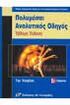 ΕΞΕΤΑΣΤΕΑ ΥΛΗ (SYLLABUS) ADVANCED αντικειμενοστραφής προγραμματισμός ΕΚΔΟΣΗ 1.0 ΤΙ ΕΙΝΑΙ ΤΟ ADVANCED Οι Advanced θεματικές ενότητες είναι είναι κατάλληλες για άτομα που επιθυμούν να συνεχίσουν σπουδές
ΕΞΕΤΑΣΤΕΑ ΥΛΗ (SYLLABUS) ADVANCED αντικειμενοστραφής προγραμματισμός ΕΚΔΟΣΗ 1.0 ΤΙ ΕΙΝΑΙ ΤΟ ADVANCED Οι Advanced θεματικές ενότητες είναι είναι κατάλληλες για άτομα που επιθυμούν να συνεχίσουν σπουδές
ΕΓΧΕΙΡΙΔΙΟ ΧΡΗΣΗΣ ΟΛΟΚΛΗΡΩΜΕΝΟΥ ΠΛΗΡΟΦΟΡΙΑΚΟΥ ΣΥΣΤΗΜΑΤΟΣ (ΟΠΣ) ΓΙΑ ΤΗΝ ΠΡΟΓΡΑΜΜΑΤΙΚΗ ΠΕΡΙΟΔΟ ΣΕΣ
 ΕΓΧΕΙΡΙΔΙΟ ΧΡΗΣΗΣ ΟΛΟΚΛΗΡΩΜΕΝΟΥ ΠΛΗΡΟΦΟΡΙΑΚΟΥ ΣΥΣΤΗΜΑΤΟΣ (ΟΠΣ) ΓΙΑ ΤΗΝ ΠΡΟΓΡΑΜΜΑΤΙΚΗ ΠΕΡΙΟΔΟ ΣΕΣ 2014-2020 ΕΝΟΤΗΤΑ «ΔΕΛΤΙΑ ΠΑΡΑΚΟΛΟΥΘΗΣΗΣ ΥΠΟΨΗΦΙΩΝ ΣΧΕΔΙΩΝ ΧΟΡΗΓΙΩΝ» 1η Έκδοση: 2016 ΠΕΡΙΕΧΟΜΕΝΑ 1. ΕΙΣΑΓΩΓΗ...3
ΕΓΧΕΙΡΙΔΙΟ ΧΡΗΣΗΣ ΟΛΟΚΛΗΡΩΜΕΝΟΥ ΠΛΗΡΟΦΟΡΙΑΚΟΥ ΣΥΣΤΗΜΑΤΟΣ (ΟΠΣ) ΓΙΑ ΤΗΝ ΠΡΟΓΡΑΜΜΑΤΙΚΗ ΠΕΡΙΟΔΟ ΣΕΣ 2014-2020 ΕΝΟΤΗΤΑ «ΔΕΛΤΙΑ ΠΑΡΑΚΟΛΟΥΘΗΣΗΣ ΥΠΟΨΗΦΙΩΝ ΣΧΕΔΙΩΝ ΧΟΡΗΓΙΩΝ» 1η Έκδοση: 2016 ΠΕΡΙΕΧΟΜΕΝΑ 1. ΕΙΣΑΓΩΓΗ...3
Οδηγός Εγκατάστασης και Χρήσης του Arebas Easy
 Σ ε λ ί δ α 1 Οδηγός Εγκατάστασης και Χρήσης του Arebas Easy Περιεχόμενα 1. Download Arebas Easy... 2 2. Εγκατάσταση Arebas Easy... 3 3. Εγγραφή στον Arebas Server... 7 4. Παραμετροποίηση Arebas Easy...
Σ ε λ ί δ α 1 Οδηγός Εγκατάστασης και Χρήσης του Arebas Easy Περιεχόμενα 1. Download Arebas Easy... 2 2. Εγκατάσταση Arebas Easy... 3 3. Εγγραφή στον Arebas Server... 7 4. Παραμετροποίηση Arebas Easy...
Αρχικά, μεταβαίνετε στην ομώνυμη επιλογή της Καρτέλας ΦΟΡΕΙΣ. Επιλέγοντας Βιβλιοθήκη Μονάδας εμφανίζεται η παρακάτω εικόνα «Λίστα βιβλίων».
 Η λειτουργικότητα δίνει τη δυνατότητα καταγραφής, εμφάνισης και διαχείρισης των βιβλίων που διατηρείτε στη σχολική σας μονάδα καθώς και τον τρόπο απόκτησης αυτών. Αρχικά, μεταβαίνετε στην ομώνυμη επιλογή
Η λειτουργικότητα δίνει τη δυνατότητα καταγραφής, εμφάνισης και διαχείρισης των βιβλίων που διατηρείτε στη σχολική σας μονάδα καθώς και τον τρόπο απόκτησης αυτών. Αρχικά, μεταβαίνετε στην ομώνυμη επιλογή
Εισαγωγή στις βάσεις δεδομένων - Η ανατομία μιας βάσης δεδομένων
 ΕΣΔ516 Τεχνολογίες Διαδικτύου Εισαγωγή στις βάσεις δεδομένων - Η ανατομία μιας βάσης δεδομένων Περιεχόμενα - Βιβλιογραφία Ενότητας Περιεχόμενα Ορισμοί Συστατικά στοιχεία εννοιολογικής σχεδίασης Συστατικά
ΕΣΔ516 Τεχνολογίες Διαδικτύου Εισαγωγή στις βάσεις δεδομένων - Η ανατομία μιας βάσης δεδομένων Περιεχόμενα - Βιβλιογραφία Ενότητας Περιεχόμενα Ορισμοί Συστατικά στοιχεία εννοιολογικής σχεδίασης Συστατικά
Βρίγκας Μιχαήλ Α.Μ.744 Μπράχος Χ. Ευάγγελος Α.Μ.795
 Βρίγκας Μιχαήλ Α.Μ.744 Μπράχος Χ. Ευάγγελος Α.Μ.795 Περιεχόμενα Εισαγωγή Εγκατάσταση Δημιουργία νέου project Java Editor Perspectives Δημιουργία source folders Προσθήκη νέου αρχείου στο project Εισάγωντας
Βρίγκας Μιχαήλ Α.Μ.744 Μπράχος Χ. Ευάγγελος Α.Μ.795 Περιεχόμενα Εισαγωγή Εγκατάσταση Δημιουργία νέου project Java Editor Perspectives Δημιουργία source folders Προσθήκη νέου αρχείου στο project Εισάγωντας
Η Βίβλος σχετικά με το JDBC. Περιέχει τρία βασικά tutorials στα οποία θα βασιστεί το μάθημα και περιγράφει όλες τις τάξεις και τις μεθόδους που
 1 Η Βίβλος σχετικά με το JDBC. Περιέχει τρία βασικά tutorials στα οποία θα βασιστεί το μάθημα και περιγράφει όλες τις τάξεις και τις μεθόδους που μπορούμε να χρησιμοποιήσουμε σε μία JDBC εφαρμογή. Υπάρχει
1 Η Βίβλος σχετικά με το JDBC. Περιέχει τρία βασικά tutorials στα οποία θα βασιστεί το μάθημα και περιγράφει όλες τις τάξεις και τις μεθόδους που μπορούμε να χρησιμοποιήσουμε σε μία JDBC εφαρμογή. Υπάρχει
ΤΕΙ ΚΑΒΑΛΑΣ. Πτυχιακή εργασία ΕΙΣΑΓΩΓΗ. Μιλτιάδης Κακλαμάνης
 Σελίδα 1από ΤΕΙ ΚΑΒΑΛΑΣ Πτυχιακή εργασία Δικτυακή Εφαρμογή διαχείρισης ηλεκτρονικών εγγράφων υπηρεσίας. ΕΙΣΑΓΩΓΗ Μιλτιάδης Κακλαμάνης Σελίδα 2από Κατάλογος περιεχομένων ΕΙΣΑΓΩΓΗ...1 Σχετιζόμενα πρόσωπα...3
Σελίδα 1από ΤΕΙ ΚΑΒΑΛΑΣ Πτυχιακή εργασία Δικτυακή Εφαρμογή διαχείρισης ηλεκτρονικών εγγράφων υπηρεσίας. ΕΙΣΑΓΩΓΗ Μιλτιάδης Κακλαμάνης Σελίδα 2από Κατάλογος περιεχομένων ΕΙΣΑΓΩΓΗ...1 Σχετιζόμενα πρόσωπα...3
ΤΕΧΝΟΛΟΓΙΑ ΛΟΓΙΣΜΙΚΟΥ Ι
 ΤΕΧΝΟΛΟΓΙΑ ΛΟΓΙΣΜΙΚΟΥ Ι κ. ΠΕΤΑΛΙΔΗΣ ΤΜΗΜΑ ΜΗΧΑΝΙΚΩΝ ΠΛΗΡΟΦΟΡΙΚΗΣ ΤΕ 1 Άδειες Χρήσης Το παρόν εκπαιδευτικό υλικό υπόκειται σε άδειες χρήσης Creative Commons. Για εκπαιδευτικό υλικό, όπως εικόνες, που υπόκειται
ΤΕΧΝΟΛΟΓΙΑ ΛΟΓΙΣΜΙΚΟΥ Ι κ. ΠΕΤΑΛΙΔΗΣ ΤΜΗΜΑ ΜΗΧΑΝΙΚΩΝ ΠΛΗΡΟΦΟΡΙΚΗΣ ΤΕ 1 Άδειες Χρήσης Το παρόν εκπαιδευτικό υλικό υπόκειται σε άδειες χρήσης Creative Commons. Για εκπαιδευτικό υλικό, όπως εικόνες, που υπόκειται
ΕΓΧΕΙΡΙΔΙΟ ΧΡΗΣΗΣ ΥΠΟΣΥΣΤΗΜΑΤΟΣ ΑΓΡΟΠΕΡΙΒΑΛΛΟΝΤΙΚΩΝ ΕΝΙΣΧΥΣΕΩΝ. Μέτρο 2.2.1
 On line ΔΗΛΩΣΗ ΕΦΑΡΜΟΓΗΣ Μέτρο 2.2.1 ΙΑΝΟΥΑΡΙΟΣ 2017 ΠΙΝΑΚΑΣ ΠΕΡΙΕΧΟΜΕΝΩΝ 1 ΓΕΝΙΚΕΣ ΛΕΙΤΟΥΡΓΙΕΣ... 3 1.1 Υποχρεωτικά Πεδία... 3 1.2 Βοηθητική Λίστα Τιμών (drop down list)... 3 1.3 Αναζήτηση... 3 1.3.1
On line ΔΗΛΩΣΗ ΕΦΑΡΜΟΓΗΣ Μέτρο 2.2.1 ΙΑΝΟΥΑΡΙΟΣ 2017 ΠΙΝΑΚΑΣ ΠΕΡΙΕΧΟΜΕΝΩΝ 1 ΓΕΝΙΚΕΣ ΛΕΙΤΟΥΡΓΙΕΣ... 3 1.1 Υποχρεωτικά Πεδία... 3 1.2 Βοηθητική Λίστα Τιμών (drop down list)... 3 1.3 Αναζήτηση... 3 1.3.1
MANUAL PRESTASHOP 1.6
 Κατηγορίες: - Προσθήκη νέας κατηγορίας Για να προσθέσουμε μια νέα κατηγορία στο πατάμε στην καρτέλα Κατάλογος και μετά στο κουμπί Κατηγορίες και πατάμε πάνω δεξιά «Add new Category/ Προσθήκη νέας κατηγορίας»
Κατηγορίες: - Προσθήκη νέας κατηγορίας Για να προσθέσουμε μια νέα κατηγορία στο πατάμε στην καρτέλα Κατάλογος και μετά στο κουμπί Κατηγορίες και πατάμε πάνω δεξιά «Add new Category/ Προσθήκη νέας κατηγορίας»
Οδηγίες Χρήσης Εφαρµογής Καταχώρησης Αποδείξεων µε απλά βήµατα
 Οδηγίες Χρήσης Εφαρµογής Καταχώρησης Αποδείξεων µε απλά βήµατα Βήµα 1 Έναρξη Λειτουργίας Εφαρµογής Μετά την ολοκλήρωση της εγκατάστασης έχει την δυνατότητα ο χρήστης µέσα από ένα ευέλικτο υποσύστηµα να
Οδηγίες Χρήσης Εφαρµογής Καταχώρησης Αποδείξεων µε απλά βήµατα Βήµα 1 Έναρξη Λειτουργίας Εφαρµογής Μετά την ολοκλήρωση της εγκατάστασης έχει την δυνατότητα ο χρήστης µέσα από ένα ευέλικτο υποσύστηµα να
ΕΓΧΕΙΡΙΔΙΟ ΧΡΗΣΗΣ ΑΝΤΑΛΛΑΚΤΗΡΙΩΝ
 ΕΓΧΕΙΡΙΔΙΟ ΧΡΗΣΗΣ ΑΝΤΑΛΛΑΚΤΗΡΙΩΝ ΠΕΡΙΕΧΟΜΕΝΑ 1.Γενικές παρατηρήσεις... 3 1.2 Είσοδος στην εφαρμογή... 4 2. Πίνακας αναφορών... 5 2.1 Περιγραφή του πίνακα αναφορών... 6 2.3 Ταξινόμηση... 6 3. Προσθήκη/επεξεργασία
ΕΓΧΕΙΡΙΔΙΟ ΧΡΗΣΗΣ ΑΝΤΑΛΛΑΚΤΗΡΙΩΝ ΠΕΡΙΕΧΟΜΕΝΑ 1.Γενικές παρατηρήσεις... 3 1.2 Είσοδος στην εφαρμογή... 4 2. Πίνακας αναφορών... 5 2.1 Περιγραφή του πίνακα αναφορών... 6 2.3 Ταξινόμηση... 6 3. Προσθήκη/επεξεργασία
ANDROID Προγραμματισμός Εφαρμογών
 ANDROID Προγραμματισμός Εφαρμογών Παναγιώτης Κρητιώτης ΑΜ 1607 Περιεχόμενα Εισαγωγή Βασικά Στοιχεία Χαρακτηριστικά Αρχιτεκτονική Εργαλεία Προγραμματισμού Eclipse IDE Android SDK - ADT Plugin Προσομοιωτής
ANDROID Προγραμματισμός Εφαρμογών Παναγιώτης Κρητιώτης ΑΜ 1607 Περιεχόμενα Εισαγωγή Βασικά Στοιχεία Χαρακτηριστικά Αρχιτεκτονική Εργαλεία Προγραμματισμού Eclipse IDE Android SDK - ADT Plugin Προσομοιωτής
ΕΓΧΕΙΡΙΔΙΟ ΧΡΗΣΗΣ ΟΛΟΚΛΗΡΩΜΕΝΟΥ ΠΛΗΡΟΦΟΡΙΑΚΟΥ ΣΥΣΤΗΜΑΤΟΣ (ΟΠΣ) ΓΙΑ ΤΗΝ ΠΡΟΓΡΑΜΜΑΤΙΚΗ ΠΕΡΙΟΔΟ ΣΕΣ
 ΕΓΧΕΙΡΙΔΙΟ ΧΡΗΣΗΣ ΟΛΟΚΛΗΡΩΜΕΝΟΥ ΠΛΗΡΟΦΟΡΙΑΚΟΥ ΣΥΣΤΗΜΑΤΟΣ (ΟΠΣ) ΓΙΑ ΤΗΝ ΠΡΟΓΡΑΜΜΑΤΙΚΗ ΠΕΡΙΟΔΟ ΣΕΣ 2014-2020 ΕΝΟΤΗΤΑ «ΕΠΑΛΗΘΕΥΣΕΙΣ ΦΟΡΕΑ ΕΠΑΛΗΘΕΥΣΕΩΝ ΔΑΠΑΝΩΝ (ΦΕΔ)» 1η Έκδοση: 2016 ΠΕΡΙΕΧΟΜΕΝΑ 1. ΕΙΣΑΓΩΓΗ...
ΕΓΧΕΙΡΙΔΙΟ ΧΡΗΣΗΣ ΟΛΟΚΛΗΡΩΜΕΝΟΥ ΠΛΗΡΟΦΟΡΙΑΚΟΥ ΣΥΣΤΗΜΑΤΟΣ (ΟΠΣ) ΓΙΑ ΤΗΝ ΠΡΟΓΡΑΜΜΑΤΙΚΗ ΠΕΡΙΟΔΟ ΣΕΣ 2014-2020 ΕΝΟΤΗΤΑ «ΕΠΑΛΗΘΕΥΣΕΙΣ ΦΟΡΕΑ ΕΠΑΛΗΘΕΥΣΕΩΝ ΔΑΠΑΝΩΝ (ΦΕΔ)» 1η Έκδοση: 2016 ΠΕΡΙΕΧΟΜΕΝΑ 1. ΕΙΣΑΓΩΓΗ...
Οδοντιατρικό Λογισμικό
 Οδοντιατρικό Λογισμικό Με το παρόν εγχειρίδιο, θα μάθετε απλά και γρήγορα, τις βασικές λειτουργίες της εφαρμογής, ώστε να ξεκινήσετε άμεσα τη χρήση της, ενώ στην ενότητα για προχωρημένους χρήστες, θα ανακαλύψετε
Οδοντιατρικό Λογισμικό Με το παρόν εγχειρίδιο, θα μάθετε απλά και γρήγορα, τις βασικές λειτουργίες της εφαρμογής, ώστε να ξεκινήσετε άμεσα τη χρήση της, ενώ στην ενότητα για προχωρημένους χρήστες, θα ανακαλύψετε
ΕΓΧΕΙΡΙΔΙΟ ΧΡΗΣΗΣ ΠΛΑΤΦΟΡΜΑΣ OPENSMS WWW.OPENSMS.GR
 ΕΓΧΕΙΡΙΔΙΟ ΧΡΗΣΗΣ ΠΛΑΤΦΟΡΜΑΣ OPENSMS WWW.OPENSMS.GR Τηλέφωνο: 2810-211111 Διαδικασία εισόδου στο opensms Η πρόσβαση στην πλατφόρμα του opensms πραγματοποιείται με την εισαγωγή του Ονόματος χρήστη και του
ΕΓΧΕΙΡΙΔΙΟ ΧΡΗΣΗΣ ΠΛΑΤΦΟΡΜΑΣ OPENSMS WWW.OPENSMS.GR Τηλέφωνο: 2810-211111 Διαδικασία εισόδου στο opensms Η πρόσβαση στην πλατφόρμα του opensms πραγματοποιείται με την εισαγωγή του Ονόματος χρήστη και του
Βάσεις δεδομένων (Access)
 Βάσεις δεδομένων (Access) Όταν εκκινούμε την Access εμφανίζεται το παρακάτω παράθυρο: Κουμπί Κενή βάση δεδομένων Κουμπί του Office Για να φτιάξουμε μια νέα ΒΔ κάνουμε κλικ στο κουμπί «Κενή βάση δεδομένων»
Βάσεις δεδομένων (Access) Όταν εκκινούμε την Access εμφανίζεται το παρακάτω παράθυρο: Κουμπί Κενή βάση δεδομένων Κουμπί του Office Για να φτιάξουμε μια νέα ΒΔ κάνουμε κλικ στο κουμπί «Κενή βάση δεδομένων»
Γεωργάκης Αριστείδης ΠΕ20
 1 Εκκίνηση για πρώτη φορά Όπως συμβαίνει και με τις υπόλοιπες εφαρμογές του OpenOffice, έτσι και το Impress μπορούμε να το εκκινήσουμε μέσω της συντόμευσης που εγκαθίσταται αυτόματα στην επιφάνεια εργασίας
1 Εκκίνηση για πρώτη φορά Όπως συμβαίνει και με τις υπόλοιπες εφαρμογές του OpenOffice, έτσι και το Impress μπορούμε να το εκκινήσουμε μέσω της συντόμευσης που εγκαθίσταται αυτόματα στην επιφάνεια εργασίας
Διαχείριση Επαγγελματιών Εταιρίας
 Διαχείριση Επαγγελματιών Εταιρίας Το συγκεκριμένο εγχειρίδιο δημιουργήθηκε για να βοηθήσει την κατανόηση της Διαδικασίας Διαχείρισης Ελεύθερων Επαγγελματιών Εταιρίας. Παρακάτω προτείνεται μια αλληλουχία
Διαχείριση Επαγγελματιών Εταιρίας Το συγκεκριμένο εγχειρίδιο δημιουργήθηκε για να βοηθήσει την κατανόηση της Διαδικασίας Διαχείρισης Ελεύθερων Επαγγελματιών Εταιρίας. Παρακάτω προτείνεται μια αλληλουχία
ΕΓΧΕΙΡΙΔΙΟ ΧΡΗΣΗΣ ΟΛΟΚΛΗΡΩΜΕΝΟΥ ΠΛΗΡΟΦΟΡΙΑΚΟΥ ΣΥΣΤΗΜΑΤΟΣ (ΟΠΣ) ΓΙΑ ΤΗΝ ΠΡΟΓΡΑΜΜΑΤΙΚΗ ΠΕΡΙΟΔΟ ΣΕΣ
 ΕΓΧΕΙΡΙΔΙΟ ΧΡΗΣΗΣ ΟΛΟΚΛΗΡΩΜΕΝΟΥ ΠΛΗΡΟΦΟΡΙΑΚΟΥ ΣΥΣΤΗΜΑΤΟΣ (ΟΠΣ) ΓΙΑ ΤΗΝ ΠΡΟΓΡΑΜΜΑΤΙΚΗ ΠΕΡΙΟΔΟ ΣΕΣ 2014-2020 ΕΝΟΤΗΤΑ «ΔΕΛΤΙΑ ΠΑΡΑΚΟΛΟΥΘΗΣΗΣ ΥΠΟΨΗΦΙΩΝ ΈΡΓΩΝ ΔΣ» 1η Έκδοση: 2016 ΠΕΡΙΕΧΟΜΕΝΑ 1. ΕΙΣΑΓΩΓΗ...3
ΕΓΧΕΙΡΙΔΙΟ ΧΡΗΣΗΣ ΟΛΟΚΛΗΡΩΜΕΝΟΥ ΠΛΗΡΟΦΟΡΙΑΚΟΥ ΣΥΣΤΗΜΑΤΟΣ (ΟΠΣ) ΓΙΑ ΤΗΝ ΠΡΟΓΡΑΜΜΑΤΙΚΗ ΠΕΡΙΟΔΟ ΣΕΣ 2014-2020 ΕΝΟΤΗΤΑ «ΔΕΛΤΙΑ ΠΑΡΑΚΟΛΟΥΘΗΣΗΣ ΥΠΟΨΗΦΙΩΝ ΈΡΓΩΝ ΔΣ» 1η Έκδοση: 2016 ΠΕΡΙΕΧΟΜΕΝΑ 1. ΕΙΣΑΓΩΓΗ...3
ΕΦΑΡΜΟΓΗ ΔΙΑΧΕΙΡΙΣΗΣ ΜΑΘΗΤΙΚΩΝ ΑΓΩΝΩΝ (ΕΚΔΟΣΗ 1 ΣΕΠΤΕΜΒΡΙΟΣ 2017) ΟΔΗΓΙΕΣ ΧΡΗΣΗΣ
 ΕΦΑΡΜΟΓΗ ΔΙΑΧΕΙΡΙΣΗΣ ΜΑΘΗΤΙΚΩΝ ΑΓΩΝΩΝ (ΕΚΔΟΣΗ 1 ΣΕΠΤΕΜΒΡΙΟΣ 2017) ΟΔΗΓΙΕΣ ΧΡΗΣΗΣ Συντάκτης: Ρούσσος Γιάννης (Υπεύθυνος ΠΛΗΝΕΤ) ΠΕΡΙΕΧΟΜΕΝΑ ΔΙΑΧΕΙΡΙΣΤΙΚΕΣ ΕΡΓΑΣΙΕΣ ΣΧΟΛΙΚΩΝ ΜΟΝΑΔΩΝ... 3 Κεντρικό Μενού...
ΕΦΑΡΜΟΓΗ ΔΙΑΧΕΙΡΙΣΗΣ ΜΑΘΗΤΙΚΩΝ ΑΓΩΝΩΝ (ΕΚΔΟΣΗ 1 ΣΕΠΤΕΜΒΡΙΟΣ 2017) ΟΔΗΓΙΕΣ ΧΡΗΣΗΣ Συντάκτης: Ρούσσος Γιάννης (Υπεύθυνος ΠΛΗΝΕΤ) ΠΕΡΙΕΧΟΜΕΝΑ ΔΙΑΧΕΙΡΙΣΤΙΚΕΣ ΕΡΓΑΣΙΕΣ ΣΧΟΛΙΚΩΝ ΜΟΝΑΔΩΝ... 3 Κεντρικό Μενού...
5.1.1 Περιγραφή των συστατικών τμημάτων ενός γραφήματος
 5. Γραφήματα 5.1 Εισαγωγή 5.1.1 Περιγραφή των συστατικών τμημάτων ενός γραφήματος Το Discoverer παρέχει μεγάλες δυνατότητες στη δημιουργία γραφημάτων, καθιστώντας δυνατή τη διαμόρφωση κάθε συστατικού μέρους
5. Γραφήματα 5.1 Εισαγωγή 5.1.1 Περιγραφή των συστατικών τμημάτων ενός γραφήματος Το Discoverer παρέχει μεγάλες δυνατότητες στη δημιουργία γραφημάτων, καθιστώντας δυνατή τη διαμόρφωση κάθε συστατικού μέρους
Περιεχόμενα. Αντί προλόγου Πώς να χρησιμοποιήσετε το βιβλίο Κεφάλαιο 1: Πώς δημιουργώ το Προφίλ μου στο Facebook;...
 Περιεχόμενα Αντί προλόγου... 7 Πώς να χρησιμοποιήσετε το βιβλίο... 13 Κεφάλαιο 1: Πώς δημιουργώ το Προφίλ μου στο Facebook;...15 Κεφάλαιο 2: Τι βλέπω στην οθόνη μου όταν ολοκληρώσω τη δημιουργία του Προφίλ
Περιεχόμενα Αντί προλόγου... 7 Πώς να χρησιμοποιήσετε το βιβλίο... 13 Κεφάλαιο 1: Πώς δημιουργώ το Προφίλ μου στο Facebook;...15 Κεφάλαιο 2: Τι βλέπω στην οθόνη μου όταν ολοκληρώσω τη δημιουργία του Προφίλ
Σχεδιασμός Βάσεων Δεδομένων
 Πανεπιστήμιο Πειραιώς Τμήμα Ψηφιακών Συστημάτων Σχεδιασμός Βάσεων Δεδομένων Εργαστήριο 1 Δρ. Βασιλική Κούφη Περιεχόμενα 1. Εισαγωγή 2. Κύκλος ζωής ανάπτυξης Βάσεως Δεδομένων 3. Oracle SQL Developer Data
Πανεπιστήμιο Πειραιώς Τμήμα Ψηφιακών Συστημάτων Σχεδιασμός Βάσεων Δεδομένων Εργαστήριο 1 Δρ. Βασιλική Κούφη Περιεχόμενα 1. Εισαγωγή 2. Κύκλος ζωής ανάπτυξης Βάσεως Δεδομένων 3. Oracle SQL Developer Data
Σενάριο Χρήσης myschool
 Σενάριο Χρήσης ΦΟΡΕΙΣ Επιβεβαίωση των Στοιχείων του Φορέα Αρχικά, θα κληθείτε να ελέγξετε την ορθότητα των στοιχείων του Φορέα σας. Επιλέγοντας την καρτέλα «Φορείς», από το μενού που βρίσκεται στο πάνω
Σενάριο Χρήσης ΦΟΡΕΙΣ Επιβεβαίωση των Στοιχείων του Φορέα Αρχικά, θα κληθείτε να ελέγξετε την ορθότητα των στοιχείων του Φορέα σας. Επιλέγοντας την καρτέλα «Φορείς», από το μενού που βρίσκεται στο πάνω
Οδηγός Κατάθεσης Άρθρου σε Περιοδικό στο Ιδρυματικό Αποθετήριο του Πολυτεχνείου Κρήτης
 Οδηγός Κατάθεσης Άρθρου σε Περιοδικό στο Ιδρυματικό Αποθετήριο του Πολυτεχνείου Κρήτης Χανιά Σεπτέμβριος 2016 Καλώς ήλθατε στην κεντρική σελίδα της πλατφόρμας του Ιδρυματικού Αποθετηρίου (ΙΑ) του Πολυτεχνείου
Οδηγός Κατάθεσης Άρθρου σε Περιοδικό στο Ιδρυματικό Αποθετήριο του Πολυτεχνείου Κρήτης Χανιά Σεπτέμβριος 2016 Καλώς ήλθατε στην κεντρική σελίδα της πλατφόρμας του Ιδρυματικού Αποθετηρίου (ΙΑ) του Πολυτεχνείου
Βάσεις Δεδομένων και Ευφυή Πληροφοριακά Συστήματα Επιχειρηματικότητας. 2 ο Μάθημα: Βασικά Θέματα Βάσεων Δεδομένων. Δρ. Κωνσταντίνος Χ.
 Βάσεις Δεδομένων και Ευφυή Πληροφοριακά Συστήματα Επιχειρηματικότητας 2 ο Μάθημα: Βασικά Θέματα Βάσεων Δεδομένων Δρ. Κωνσταντίνος Χ. Γιωτόπουλος Βασικά θέματα Βάσεων Δεδομένων Ένα Σύστημα Βάσης Δεδομένων
Βάσεις Δεδομένων και Ευφυή Πληροφοριακά Συστήματα Επιχειρηματικότητας 2 ο Μάθημα: Βασικά Θέματα Βάσεων Δεδομένων Δρ. Κωνσταντίνος Χ. Γιωτόπουλος Βασικά θέματα Βάσεων Δεδομένων Ένα Σύστημα Βάσης Δεδομένων
. Εργαστήριο Βάσεων Δεδομένων. Εισαγωγικό Μάθημα Βασικές Έννοιες - Ανάλυση Απαιτήσεων
 .. Εργαστήριο Βάσεων Δεδομένων Εισαγωγικό Μάθημα Βασικές Έννοιες - . Ύλη Εργαστηρίου ΒΔ Ύλη - 4 Ενότητες.1 - Σχεδιασμός Βάσης Δεδομένων.2 Δημιουργία Βάσης Δεδομένων Δημιουργία Πινάκων Εισαγωγή/Ανανέωση/Διαγραφή
.. Εργαστήριο Βάσεων Δεδομένων Εισαγωγικό Μάθημα Βασικές Έννοιες - . Ύλη Εργαστηρίου ΒΔ Ύλη - 4 Ενότητες.1 - Σχεδιασμός Βάσης Δεδομένων.2 Δημιουργία Βάσης Δεδομένων Δημιουργία Πινάκων Εισαγωγή/Ανανέωση/Διαγραφή
QEMS TUTORIAL CRM. Οδηγίες για το νέο πρωτοποριακό πρόγραμμα της QEMS.
 QEMS TUTORIAL CRM Οδηγίες για το νέο πρωτοποριακό πρόγραμμα της QEMS. ΕΚΔΟΣΗ 1.0.1 + 26/6/2014 ΠΕΡΙΕΧΟΜΕΝΑ ΕΙΣΑΓΩΓΗ... 2 LOGIN... 3 δικαιωματα ΕΦΑΡΜΟΓΗς... 4 ΙΔΙΟΚΤΗΤΗΣ... 4 ADMIN / MANAGER... 4 ΥΠΑΛΗΛΟΣ...
QEMS TUTORIAL CRM Οδηγίες για το νέο πρωτοποριακό πρόγραμμα της QEMS. ΕΚΔΟΣΗ 1.0.1 + 26/6/2014 ΠΕΡΙΕΧΟΜΕΝΑ ΕΙΣΑΓΩΓΗ... 2 LOGIN... 3 δικαιωματα ΕΦΑΡΜΟΓΗς... 4 ΙΔΙΟΚΤΗΤΗΣ... 4 ADMIN / MANAGER... 4 ΥΠΑΛΗΛΟΣ...
Λογισμικό Reload. Οδηγός. Συγγραφική Ομάδα: Κωνςταντίνοσ Τςακάλογλου, Ιωάννησ Εξηνταρίδησ, Κωνςταντίνοσ Τςιμπάνησ, Σταυροφλα Γεωργιάδη
 Λογισμικό Reload Οδηγός Συγγραφική Ομάδα: Κωνςταντίνοσ Τςακάλογλου, Ιωάννησ Εξηνταρίδησ, Κωνςταντίνοσ Τςιμπάνησ, Σταυροφλα Γεωργιάδη Απρίλιοσ 2010 Εισαγωγή Το SCORM είναι ένα διεθνώς αναγνωρισμένο πρότυπο
Λογισμικό Reload Οδηγός Συγγραφική Ομάδα: Κωνςταντίνοσ Τςακάλογλου, Ιωάννησ Εξηνταρίδησ, Κωνςταντίνοσ Τςιμπάνησ, Σταυροφλα Γεωργιάδη Απρίλιοσ 2010 Εισαγωγή Το SCORM είναι ένα διεθνώς αναγνωρισμένο πρότυπο
Εκπαιδευτικό Εργαλείο Κανονικοποίησης
 Εκπαιδευτικό Εργαλείο Κανονικοποίησης Σύντομες οδηγίες χρήσης Εισαγωγή Το πρόγραμμα Εκπαιδευτικό Εργαλείο Κανονικοποίησης αυτοματοποιεί τη διαδικασία της κανονικοποίησης πινάκων σε BCNF μορφή. Ο χρήστης
Εκπαιδευτικό Εργαλείο Κανονικοποίησης Σύντομες οδηγίες χρήσης Εισαγωγή Το πρόγραμμα Εκπαιδευτικό Εργαλείο Κανονικοποίησης αυτοματοποιεί τη διαδικασία της κανονικοποίησης πινάκων σε BCNF μορφή. Ο χρήστης
MANAGER SIDE BAR. Μία άλλη λειτουργία είναι το ξυπνητήρι. Μπορείτε να ορίσετε τον χρόνο υπενθύμισης. Μετά την λήξη του χρόνου θα ειδοποιηθείτε ηχητικά
 MANAGER SIDE BAR Η Manager side bar είναι μία εφαρμογή σχεδιασμένη να προσφέρει μια σειρά από λειτουργίες και ευκολίες σε κάθε χρήστη Η/Υ προχωρημένο ή αρχάριο. Βασική λειτουργία της εφαρμογής είναι ότι
MANAGER SIDE BAR Η Manager side bar είναι μία εφαρμογή σχεδιασμένη να προσφέρει μια σειρά από λειτουργίες και ευκολίες σε κάθε χρήστη Η/Υ προχωρημένο ή αρχάριο. Βασική λειτουργία της εφαρμογής είναι ότι
Ιδρυματικό Αποθετήριο ΑΕΙ ΠΕΙΡΑΙΑ Τ.Τ.
 Ιδρυματικό Αποθετήριο ΑΕΙ ΠΕΙΡΑΙΑ Τ.Τ. Οδηγίες κατάθεσης εργασίας στο σύστημα διαχείρισης αποθετηρίου DSpace 2 Κατάθεση εργασίας στο σύστημα Ιδρυματικού Αποθετηρίου 1. Είσοδος στο σύστημα 1. Ανοίγουμε
Ιδρυματικό Αποθετήριο ΑΕΙ ΠΕΙΡΑΙΑ Τ.Τ. Οδηγίες κατάθεσης εργασίας στο σύστημα διαχείρισης αποθετηρίου DSpace 2 Κατάθεση εργασίας στο σύστημα Ιδρυματικού Αποθετηρίου 1. Είσοδος στο σύστημα 1. Ανοίγουμε
ΕΓΧΕΙΡΙΔΙΟ ΧΡΗΣΗΣ ΟΛΟΚΛΗΡΩΜΕΝΟΥ ΠΛΗΡΟΦΟΡΙΑΚΟΥ ΣΥΣΤΗΜΑΤΟΣ (ΟΠΣ) ΓΙΑ ΤΗΝ ΠΡΟΓΡΑΜΜΑΤΙΚΗ ΠΕΡΙΟΔΟ ΣΕΣ
 ΕΓΧΕΙΡΙΔΙΟ ΧΡΗΣΗΣ ΟΛΟΚΛΗΡΩΜΕΝΟΥ ΠΛΗΡΟΦΟΡΙΑΚΟΥ ΣΥΣΤΗΜΑΤΟΣ (ΟΠΣ) ΓΙΑ ΤΗΝ ΠΡΟΓΡΑΜΜΑΤΙΚΗ ΠΕΡΙΟΔΟ ΣΕΣ 2014-2020 ΕΝΟΤΗΤΑ «ΔΕΛΤΙΑ ΠΑΡΑΚΟΛΟΥΘΗΣΗΣ ΣΧΕΔΙΩΝ ΧΟΡΗΓΙΩΝ» 1η Έκδοση: 2016 ΠΕΡΙΕΧΟΜΕΝΑ 1. ΕΙΣΑΓΩΓΗ...3 2.
ΕΓΧΕΙΡΙΔΙΟ ΧΡΗΣΗΣ ΟΛΟΚΛΗΡΩΜΕΝΟΥ ΠΛΗΡΟΦΟΡΙΑΚΟΥ ΣΥΣΤΗΜΑΤΟΣ (ΟΠΣ) ΓΙΑ ΤΗΝ ΠΡΟΓΡΑΜΜΑΤΙΚΗ ΠΕΡΙΟΔΟ ΣΕΣ 2014-2020 ΕΝΟΤΗΤΑ «ΔΕΛΤΙΑ ΠΑΡΑΚΟΛΟΥΘΗΣΗΣ ΣΧΕΔΙΩΝ ΧΟΡΗΓΙΩΝ» 1η Έκδοση: 2016 ΠΕΡΙΕΧΟΜΕΝΑ 1. ΕΙΣΑΓΩΓΗ...3 2.
Οδηγίες Καταχώρησης Τεκμηρίου
 Οδηγίες Καταχώρησης Τεκμηρίου Αναφορικά με τους τρόπους με τους οποίους μπορείτε να ξεκινήσετε μια νέα υποβολή δείτε το κεφάλαιο 3.2 των Οδηγιών Χρήσης. Στο παρόν εγχειρίδιο περιγράφονται τα βήματα που
Οδηγίες Καταχώρησης Τεκμηρίου Αναφορικά με τους τρόπους με τους οποίους μπορείτε να ξεκινήσετε μια νέα υποβολή δείτε το κεφάλαιο 3.2 των Οδηγιών Χρήσης. Στο παρόν εγχειρίδιο περιγράφονται τα βήματα που
Σύστημα υποβολής αιτήσεων υποψήφιων συνεργατών ΕΚΤ
 Σύστημα υποβολής αιτήσεων υποψήφιων συνεργατών ΕΚΤ 1 Λειτουργικές απαιτήσεις Το σύστημα υποβολής αιτήσεων υποψήφιων συνεργατών στοχεύει στο να επιτρέπει την πλήρως ηλεκτρονική υποβολή αιτήσεων από υποψήφιους
Σύστημα υποβολής αιτήσεων υποψήφιων συνεργατών ΕΚΤ 1 Λειτουργικές απαιτήσεις Το σύστημα υποβολής αιτήσεων υποψήφιων συνεργατών στοχεύει στο να επιτρέπει την πλήρως ηλεκτρονική υποβολή αιτήσεων από υποψήφιους
Αποθήκη. Διαχείριση Αποθήκης. Published on PRISMA Win Help - Megasoft (http://docs.megasoft.gr)
 Published on PRISMA Win Help - Megasoft (http://docs.megasoft.gr) Home > POS Manager > Αποθήκη Αποθήκη Διαχείριση Αποθήκης Στη Διαχείριση Αποθήκης έχετε τη δυνατότητα να δείτε τα είδη της αποθήκης σας,
Published on PRISMA Win Help - Megasoft (http://docs.megasoft.gr) Home > POS Manager > Αποθήκη Αποθήκη Διαχείριση Αποθήκης Στη Διαχείριση Αποθήκης έχετε τη δυνατότητα να δείτε τα είδη της αποθήκης σας,
Λογισμική Εφαρμογή Διαχείρισης Ερωτηματολογίων ΟΔΗΓΟΣ ΧΡΗΣΗΣ System Συμβουλευτική Α.Ε
 σχετικά με τον έλεγχο της καπνιστικής συνήθειας 1 22 Λογισμικές εφαρμογές καταγραφής και αξιοποίησης πληροφοριών σχετικά με τον έλεγχο της καπνιστικής συνήθειας Λογισμική Εφαρμογή Διαχείρισης Ερωτηματολογίων
σχετικά με τον έλεγχο της καπνιστικής συνήθειας 1 22 Λογισμικές εφαρμογές καταγραφής και αξιοποίησης πληροφοριών σχετικά με τον έλεγχο της καπνιστικής συνήθειας Λογισμική Εφαρμογή Διαχείρισης Ερωτηματολογίων
ΑΡΧΕΙΟ ΕΚΘΕΣΕΩΝ ΠΡΑΓΜΑΤΟΓΝΩΜΟΣΥΝΗΣ ΕΓΧΕΙΡΙΔΙΟ ΧΡΗΣΗΣ 8 ΝΟΕΜΒΡΙΟΥ 2014
 8 ΝΟΕΜΒΡΙΟΥ 2014 ΑΡΧΕΙΟ ΕΚΘΕΣΕΩΝ ΠΡΑΓΜΑΤΟΓΝΩΜΟΣΥΝΗΣ ΕΓΧΕΙΡΙΔΙΟ ΧΡΗΣΗΣ ΝΙΚΟΛΑΟΣ ΜΙΧΑΛΟΔΗΜΗΤΡΑΚΗΣ ΝΙΚΟΛΑΟΣ ΜΙΧΑΛΟΔΗΜΗΤΡΑΚΗΣ - ΠΡΟΓΡΑΜΜΑΤΙΣΤΗΣ ΥΠΗΡΕΣΙΕΣ ΠΛΗΡΟΦΟΡΙΚΗΣ Σολωμού 41, 71306, Ηράκλειο Κρήτης τηλ/φαξ:
8 ΝΟΕΜΒΡΙΟΥ 2014 ΑΡΧΕΙΟ ΕΚΘΕΣΕΩΝ ΠΡΑΓΜΑΤΟΓΝΩΜΟΣΥΝΗΣ ΕΓΧΕΙΡΙΔΙΟ ΧΡΗΣΗΣ ΝΙΚΟΛΑΟΣ ΜΙΧΑΛΟΔΗΜΗΤΡΑΚΗΣ ΝΙΚΟΛΑΟΣ ΜΙΧΑΛΟΔΗΜΗΤΡΑΚΗΣ - ΠΡΟΓΡΑΜΜΑΤΙΣΤΗΣ ΥΠΗΡΕΣΙΕΣ ΠΛΗΡΟΦΟΡΙΚΗΣ Σολωμού 41, 71306, Ηράκλειο Κρήτης τηλ/φαξ:
A ΕΠΑ.Λ ΕΦΑΡΜΟΓΕΣ ΠΛΗΡΟΦΟΡΙΚΗΣ 5 η ΕΝΟΤΗΤΑ: ΒΑΣΕΙΣ ΔΕΔΟΜΕΝΩΝ. Εκπαιδευτικοί: ΓΑΛΑΝΟΣ ΓΕΩΡΓΙΟΣ ΜΠΟΥΣΟΥΝΗΣ ΚΩΝΣΤΑΝΤΙΝΟΣ
 A ΕΠΑ.Λ ΕΦΑΡΜΟΓΕΣ ΠΛΗΡΟΦΟΡΙΚΗΣ 5 η ΕΝΟΤΗΤΑ: ΒΑΣΕΙΣ ΔΕΔΟΜΕΝΩΝ Εκπαιδευτικοί: ΓΑΛΑΝΟΣ ΓΕΩΡΓΙΟΣ ΜΠΟΥΣΟΥΝΗΣ ΚΩΝΣΤΑΝΤΙΝΟΣ 1 Βάση Δεδομένων: Με το όρο Βάση Δεδομένων εννοούμε ένα σύνολο δεδομένων που είναι οργανωμένο
A ΕΠΑ.Λ ΕΦΑΡΜΟΓΕΣ ΠΛΗΡΟΦΟΡΙΚΗΣ 5 η ΕΝΟΤΗΤΑ: ΒΑΣΕΙΣ ΔΕΔΟΜΕΝΩΝ Εκπαιδευτικοί: ΓΑΛΑΝΟΣ ΓΕΩΡΓΙΟΣ ΜΠΟΥΣΟΥΝΗΣ ΚΩΝΣΤΑΝΤΙΝΟΣ 1 Βάση Δεδομένων: Με το όρο Βάση Δεδομένων εννοούμε ένα σύνολο δεδομένων που είναι οργανωμένο
[συνέχεια του εγγράφου Word 2]
![[συνέχεια του εγγράφου Word 2] [συνέχεια του εγγράφου Word 2]](/thumbs/79/79810750.jpg) [συνέχεια του εγγράφου Word 2] Συνεχίζουμε την πρακτική μας άσκηση πάνω στο έγγραφο που δημιουργήσαμε την προηγούμενη εβδομάδα και το οποίο αποθηκεύσαμε στον φάκελο με το όνομά μας, με το όνομα: Word 2x.
[συνέχεια του εγγράφου Word 2] Συνεχίζουμε την πρακτική μας άσκηση πάνω στο έγγραφο που δημιουργήσαμε την προηγούμενη εβδομάδα και το οποίο αποθηκεύσαμε στον φάκελο με το όνομά μας, με το όνομα: Word 2x.
Εγχειρίδιο Χρήσης Προσωποποιημένων Υπηρεσιών Γ.Ε.ΜΗ. (ΕΠΙΧΕΙΡΗΣΕΙΣ)
 Εγχειρίδιο Χρήσης Προσωποποιημένων Υπηρεσιών Γ.Ε.ΜΗ. (ΕΠΙΧΕΙΡΗΣΕΙΣ) Έκδοση 2 - ΙΟΥΝΙΟΣ 2014 1 Πίνακας περιεχομένων Εισαγωγή... 3 1. Είσοδος στο σύστημα... 3 2. Αρχική Οθόνη Επιχείρησης... 4 2 Τα έγγραφά
Εγχειρίδιο Χρήσης Προσωποποιημένων Υπηρεσιών Γ.Ε.ΜΗ. (ΕΠΙΧΕΙΡΗΣΕΙΣ) Έκδοση 2 - ΙΟΥΝΙΟΣ 2014 1 Πίνακας περιεχομένων Εισαγωγή... 3 1. Είσοδος στο σύστημα... 3 2. Αρχική Οθόνη Επιχείρησης... 4 2 Τα έγγραφά
Σύστημα Κεντρικής Υποστήριξης της Πρακτικής Άσκησης Φοιτητών ΑΕΙ
 Σύστημα Κεντρικής Υποστήριξης της Πρακτικής Άσκησης Φοιτητών ΑΕΙ Οδηγός Χρήσης Εφαρμογής Γραφείων Πρακτικής Άσκησης Αφού πιστοποιηθεί ο λογαριασμός που δημιουργήσατε στο πρόγραμμα «Άτλας» ως Γραφείο Πρακτικής,
Σύστημα Κεντρικής Υποστήριξης της Πρακτικής Άσκησης Φοιτητών ΑΕΙ Οδηγός Χρήσης Εφαρμογής Γραφείων Πρακτικής Άσκησης Αφού πιστοποιηθεί ο λογαριασμός που δημιουργήσατε στο πρόγραμμα «Άτλας» ως Γραφείο Πρακτικής,
ΤΡΑΠΕΖΑ ΤΗΣ ΕΛΛΑΔΟΣ ΔΙΕΥΘΥΝΣΗ ΕΠΟΠΤΕΙΑΣ ΠΙΣΤΩΤΙΚΟΥ ΣΥΣΤΗΜΑΤΟΣ
 ΔΙΕΥΘΥΝΣΗ ΕΠΟΠΤΕΙΑΣ ΠΙΣΤΩΤΙΚΟΥ ΣΥΣΤΗΜΑΤΟΣ ΟΔΗΓΙΕΣ ΣΥΜΠΛΗΡΩΣΗΣ ΥΠΟΔΕΙΓΜΑΤΟΣ ΓΙΑ ΤΗΝ ΗΛΕΚΤΡΟΝΙΚΗ ΥΠΟΒΟΛΗ ΣΤΟΙΧΕΙΩΝ ΡΕΥΣΤΟΤΗΤΑΣ (BSD07) (ΠΔ.Τ.Ε. 2563/19.7.2005 Ε50) Ιανουάριος 2005 ΓΕΝΙΚΑ... 4 1. Προϋποθέσεις
ΔΙΕΥΘΥΝΣΗ ΕΠΟΠΤΕΙΑΣ ΠΙΣΤΩΤΙΚΟΥ ΣΥΣΤΗΜΑΤΟΣ ΟΔΗΓΙΕΣ ΣΥΜΠΛΗΡΩΣΗΣ ΥΠΟΔΕΙΓΜΑΤΟΣ ΓΙΑ ΤΗΝ ΗΛΕΚΤΡΟΝΙΚΗ ΥΠΟΒΟΛΗ ΣΤΟΙΧΕΙΩΝ ΡΕΥΣΤΟΤΗΤΑΣ (BSD07) (ΠΔ.Τ.Ε. 2563/19.7.2005 Ε50) Ιανουάριος 2005 ΓΕΝΙΚΑ... 4 1. Προϋποθέσεις
ΕΦΑΡΜΟΓΗ ΔΙΑΧΕΙΡΙΣΗΣ ΕΝΙΣΧΥΤΙΚΗΣ ΔΙΔΑΣΚΑΛΙΑΣ (ΕΚΔΟΣΗ 2.0 ΣΕΠΤΕΜΒΡΙΟΣ 2016) ΟΔΗΓΙΕΣ ΧΡΗΣΗΣ
 ΕΦΑΡΜΟΓΗ ΔΙΑΧΕΙΡΙΣΗΣ ΕΝΙΣΧΥΤΙΚΗΣ ΔΙΔΑΣΚΑΛΙΑΣ (ΕΚΔΟΣΗ 2.0 ΣΕΠΤΕΜΒΡΙΟΣ 2016) ΟΔΗΓΙΕΣ ΧΡΗΣΗΣ Συντάκτης: Ρούσσος Γιάννης (Υπεύθυνος ΠΛΗΝΕΤ) ΠΕΡΙΕΧΟΜΕΝΑ ΔΙΑΧΕΙΡΙΣΤΙΚΕΣ ΕΡΓΑΣΙΕΣ ΣΧΟΛΙΚΩΝ ΜΟΝΑΔΩΝ... 3 Διαχείριση
ΕΦΑΡΜΟΓΗ ΔΙΑΧΕΙΡΙΣΗΣ ΕΝΙΣΧΥΤΙΚΗΣ ΔΙΔΑΣΚΑΛΙΑΣ (ΕΚΔΟΣΗ 2.0 ΣΕΠΤΕΜΒΡΙΟΣ 2016) ΟΔΗΓΙΕΣ ΧΡΗΣΗΣ Συντάκτης: Ρούσσος Γιάννης (Υπεύθυνος ΠΛΗΝΕΤ) ΠΕΡΙΕΧΟΜΕΝΑ ΔΙΑΧΕΙΡΙΣΤΙΚΕΣ ΕΡΓΑΣΙΕΣ ΣΧΟΛΙΚΩΝ ΜΟΝΑΔΩΝ... 3 Διαχείριση
Σύστημα Κεντρικής Υποστήριξης της Πρακτικής Άσκησης Φοιτητών ΑΕΙ
 Σύστημα Κεντρικής Υποστήριξης της Πρακτικής Άσκησης Φοιτητών ΑΕΙ Οδηγός Χρήσης Εφαρμογής Φορέων Υποδοχής Πρακτικής Άσκησης Αφού πιστοποιηθεί ο λογαριασμός που δημιουργήσατε στο πρόγραμμα «Άτλας» ως Φορέας
Σύστημα Κεντρικής Υποστήριξης της Πρακτικής Άσκησης Φοιτητών ΑΕΙ Οδηγός Χρήσης Εφαρμογής Φορέων Υποδοχής Πρακτικής Άσκησης Αφού πιστοποιηθεί ο λογαριασμός που δημιουργήσατε στο πρόγραμμα «Άτλας» ως Φορέας
Πρακτικές οδηγίες για την Επεξεργασία Κειμένου
 11 Εργαλεία έκφρασης και δημιουργίας Επεξεργασία Κειμένου Α Γυμνασίου Πρακτικές οδηγίες για την Επεξεργασία Κειμένου Ένα πρόγραμμα επεξεργασίας κειμένου μας προσφέρει τη δυνατότητα να: προσθέτουμε, να
11 Εργαλεία έκφρασης και δημιουργίας Επεξεργασία Κειμένου Α Γυμνασίου Πρακτικές οδηγίες για την Επεξεργασία Κειμένου Ένα πρόγραμμα επεξεργασίας κειμένου μας προσφέρει τη δυνατότητα να: προσθέτουμε, να
Λίγα λόγια από το συγγραφέα Κεφάλαιο 1: Βάσεις δεδομένων και Microsoft Access Κεφάλαιο 2: Microsoft Access
 Περιεχόμενα Λίγα λόγια από το συγγραφέα... 7 Κεφάλαιο 1: Βάσεις δεδομένων και Microsoft Access... 9 Κεφάλαιο 2: Microsoft Access 2002... 20 Κεφάλαιο 3: Το σύστημα Βοήθειας του Microsoft Office ΧΡ... 36
Περιεχόμενα Λίγα λόγια από το συγγραφέα... 7 Κεφάλαιο 1: Βάσεις δεδομένων και Microsoft Access... 9 Κεφάλαιο 2: Microsoft Access 2002... 20 Κεφάλαιο 3: Το σύστημα Βοήθειας του Microsoft Office ΧΡ... 36
Ενότητα. Επεξεργασία πινάκων
 Ενότητα 4 Επεξεργασία πινάκων 2 3 4.1 Προσθήκη πεδίων Για να εισάγετε ένα πεδίο σε ένα πίνακα που υπάρχει ήδη στη βάση δεδομένων σας, βάζετε τον κέρσορα του ποντικιού στο πεδίο πάνω από το οποίο θέλετε
Ενότητα 4 Επεξεργασία πινάκων 2 3 4.1 Προσθήκη πεδίων Για να εισάγετε ένα πεδίο σε ένα πίνακα που υπάρχει ήδη στη βάση δεδομένων σας, βάζετε τον κέρσορα του ποντικιού στο πεδίο πάνω από το οποίο θέλετε
ΕΓΧΕΙΡΙΔΙΟ ΧΡΗΣΗΣ ΟΛΟΚΛΗΡΩΜΕΝΟΥ ΠΛΗΡΟΦΟΡΙΑΚΟΥ ΣΥΣΤΗΜΑΤΟΣ (ΟΠΣ) ΓΙΑ ΤΗΝ ΠΡΟΓΡΑΜΜΑΤΙΚΗ ΠΕΡΙΟΔΟ ΣΕΣ ΕΝΟΤΗΤΑ «ΕΛΕΓΧΟΙ ΈΡΓΩΝ»
 ΕΓΧΕΙΡΙΔΙΟ ΧΡΗΣΗΣ ΟΛΟΚΛΗΡΩΜΕΝΟΥ ΠΛΗΡΟΦΟΡΙΑΚΟΥ ΣΥΣΤΗΜΑΤΟΣ (ΟΠΣ) ΓΙΑ ΤΗΝ ΠΡΟΓΡΑΜΜΑΤΙΚΗ ΠΕΡΙΟΔΟ ΣΕΣ 2014-2020 ΕΝΟΤΗΤΑ «ΕΛΕΓΧΟΙ ΈΡΓΩΝ» 1η Έκδοση: 2016 ΠΕΡΙΕΧΟΜΕΝΑ 1. ΕΙΣΑΓΩΓΗ... 3 2. ΚΑΤΑΧΩΡΗΣΗ ΑΠΟΤΕΛΕΣΜΑΤΩΝ
ΕΓΧΕΙΡΙΔΙΟ ΧΡΗΣΗΣ ΟΛΟΚΛΗΡΩΜΕΝΟΥ ΠΛΗΡΟΦΟΡΙΑΚΟΥ ΣΥΣΤΗΜΑΤΟΣ (ΟΠΣ) ΓΙΑ ΤΗΝ ΠΡΟΓΡΑΜΜΑΤΙΚΗ ΠΕΡΙΟΔΟ ΣΕΣ 2014-2020 ΕΝΟΤΗΤΑ «ΕΛΕΓΧΟΙ ΈΡΓΩΝ» 1η Έκδοση: 2016 ΠΕΡΙΕΧΟΜΕΝΑ 1. ΕΙΣΑΓΩΓΗ... 3 2. ΚΑΤΑΧΩΡΗΣΗ ΑΠΟΤΕΛΕΣΜΑΤΩΝ
Ανοικτό Ψηφιακό Μάθημα για την κατάρτιση του προσωπικού υποστήριξης ανάπτυξης ψηφιακών μαθημάτων
 Ανοικτό Ψηφιακό Μάθημα για την κατάρτιση του προσωπικού υποστήριξης ανάπτυξης ψηφιακών μαθημάτων Ενότητα 5: Δημιουργία Μαθήματος & Εργαλεία Διαχείρισης Άδειες Χρήσης Το παρόν εκπαιδευτικό υλικό υπόκειται
Ανοικτό Ψηφιακό Μάθημα για την κατάρτιση του προσωπικού υποστήριξης ανάπτυξης ψηφιακών μαθημάτων Ενότητα 5: Δημιουργία Μαθήματος & Εργαλεία Διαχείρισης Άδειες Χρήσης Το παρόν εκπαιδευτικό υλικό υπόκειται
